Как загрузить карту в навигатор: Как загрузить растровую карту в GPS навигатор —
Все карты собраны в оригинальном формате Garmin, и не требует никаких дополнительных прошивок и вмешательств в навигатор! Установка карт не потребует от пользователя каких то особых знаний, каждый кто владеет компьютером, даже на минимальном уровне, способен загрузить карты себе в навигатор без посторонней помощи, по данной инструкции. |
Базовая карта Worldwide DEM Basemap — должна быть установлена и включена!
Максимальный размер microSD поддерживаемая навигаторами Garmin 32GB!
1. Скачиваем карты себе на компьютер, файлы карт заархивированны в rar-архив,
2. Распаковываем архив, на компьютере будет файл с названием «название_карты.img»,
3. Берем карту флэш памяти (micro SD) и через навигатор или картридер подключаем к компьютеру.
Переходим на microSD карту и создаем на ней папку «Garmin» (если папка уже есть на microSD карте — ничего создавать не надо),
4. Копируем наш файл «название_карты.img» в папку «Garmin», т.е должно быть «SD карта -> на ней папка garmin -> в папке файлы карт с расширением .img»
Вставляем SD карту в навигатор и пользуемся.
Для установки на борт навигатора, подключаем навигатор к компьютеру, переходим в папку garmin и копируем в нее файл(ы) карты.
Посмотрите видеоинструкцию по установки карт в навигатор Garmin:
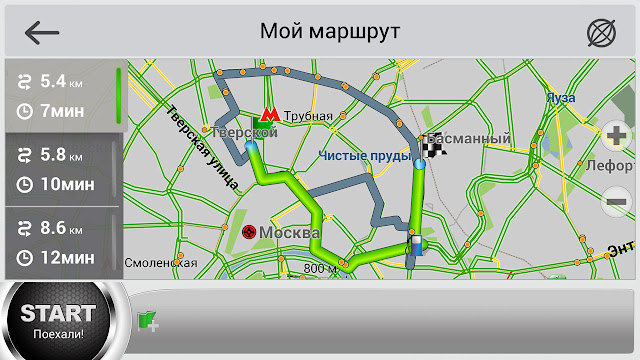 3 гб)
3 гб)ДЕМОНСТРАЦИОННЫЕ КАРТЫ И ИНСТРУКЦИЯ ПО УСТАНОВКЕ ДЛЯ ЭХОЛОТОВ / КАРТПЛОТЕРОВ
ECHOMAP, ECHOMAP, GPSMAP.
Установка на microSD карту идентична установке для туристических навигаторов (путем копирования). Далее настраиваем картплотер для отображения растровых карт.
1. Вставьте microSD c записанной на ней картой в устройство и включите его.
2. Перейдите в картплотере на карту, нажмите [menu].
3. Выберите пунк «Настройка карты» и нажмите [select].
4. Выберите пунк «Спутниковые фотографии» и нажмите [select].
5. Выберите пунк «Прозрачность фото на карте» и нажмите [select].
Выберите пунк «Прозрачность фото на карте» и нажмите [select].
6. Верхнем бегунком выставите прозрачность карты и нажмите [select].
Посмотрите видеоинструкцию по настройке карты в картплотере Garmin:
Garmin подробная инструкция по установке карт в навигатор
Главная » Инструкция по установке карт Garmin
ДЕМОНСТРАЦИОННЫЕ КАРТЫ И ИНСТРУКЦИЯ ПО УСТАНОВКЕ ДЛЯ ТУРИСТИЧЕСКИХ НАВИГАТОРОВ GARMIN
Все карты собраны в оригинальном формате Garmin, и не требует никаких дополнительных прошивок и вмешательств в навигатор! Установка карт не потребует от пользователя каких то особых знаний, каждый кто владеет компьютером, даже на минимальном уровне, способен загрузить карты себе в навигатор без посторонней помощи, по данной инструкции. Базовая карта Worldwide DEM Basemap — должна быть установлена и включена!
Для установки на борт навигатора, подключаем навигатор к компьютеру, переходим в папку garmin и копируем в нее файл(ы) карты.  Посмотрите видеоинструкцию по установки карт в навигатор Garmin:
|
Скачать карту | 250-метровка (1:25000) ГГЦ Новый Генштаб топографическая карта Калининградская область (361 мб) | ||
| Скачать карту | 500-метровка (1:50000) ГГЦ Новый Генштаб топографическая карта Калининградская область (150 мб) | |||
| Скачать карту | 2-x километровка (1:200000) ГГЦ Новый Генштаб топографическая карта Калининградская область (15 мб) | |||
| Скачать карту | 16 зум (200 метров) спутниковая карта Калининградская область (370 мб) | |||
| Скачать карту |
17 зум (100 метров) спутниковая карта Калининградская область (1. 3 гб) 3 гб) |
|||
| Скачать карту | 500-метровка (1:50000) Новый Генштаб топографическая карта Калининградская область (230 мб) | |||
| Скачать карту | Километровка (1:100000) Генштаб СССР топографическая карта Калининградская область (56 мб) | |||
| Скачать карту | 2-х верстовка (1:84000) Москва старинная карта Шуберт 1860 (5 мб) |
ДЕМОНСТРАЦИОННЫЕ КАРТЫ И ИНСТРУКЦИЯ ПО УСТАНОВКЕ ДЛЯ ЭХОЛОТОВ / КАРТПЛОТЕРОВ
ECHOMAP, ECHOMAP, GPSMAP.
|
1. Вставьте microSD c записанной на ней картой в устройство и включите его. 2. Перейдите в картплотере на карту, нажмите [menu]. 3. Выберите пунк «Настройка карты» и нажмите [select]. 4. Выберите пунк «Спутниковые фотографии» и нажмите [select]. 5. Выберите пунк «Прозрачность фото на карте» и нажмите [select]. 6. Верхнем бегунком выставите прозрачность карты и нажмите [select].
|
Скачать карту | 250-метровка (1:25000) ГГЦ Новый Генштаб топографическая карта Калининградская область (361 мб) | |
| Скачать карту | 500-метровка (1:50000) ГГЦ Новый Генштаб топографическая карта Калининградская область (150 мб) | ||
| Скачать карту | 2-x километровка (1:200000) ГГЦ Новый Генштаб топографическая карта Калининградская область (15 мб) | ||
| Скачать карту | 16 зум (200 метров) спутниковая карта Калининградская область (370 мб) | ||
| Скачать карту |
17 зум (100 метров) спутниковая карта Калининградская область (1. 3 гб) 3 гб) |
||
| Скачать карту | 500-метровка (1:50000) Новый Генштаб топографическая карта Калининградская область (230 мб) | ||
| Скачать карту | Километровка (1:100000) Генштаб СССР топографическая карта Калининградская область (56 мб) | ||
| Скачать карту |
2-х верстовка (1:84000) Москва старинная карта Шуберт 1860 (5 мб) |
наши карты, можно самостоятельно распечатать на бумаге!
Подробнее »
Выбор региона по первой букве
Узнаем как правильно установить карту на навигатор и телефон
Навигационные системы плотно вошли в жизнь человека. Программы можно устанавливать в мобильные гаджеты и покупать отдельные устройства для навигации. Пользователи без труда могут найти интересные места для посещения и построить маршрут для проезда по нужному адресу с помощью GPS-спутников.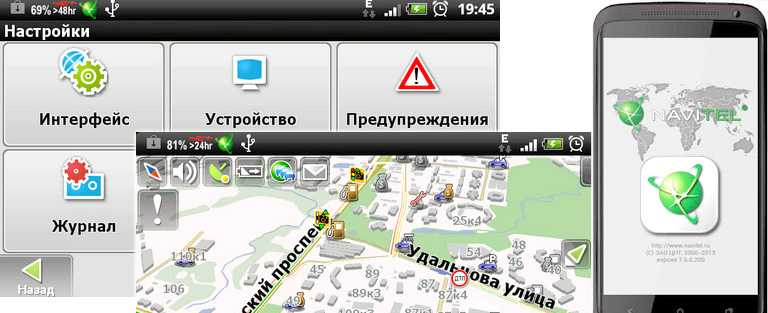 Однако не каждый владелец гаджета знает, как установить карту на навигатор или обновить существующую.
Однако не каждый владелец гаджета знает, как установить карту на навигатор или обновить существующую.
Самые распространенные навигационные приложения
Сервисов для прокладывания маршрутов на сегодняшний день много. Однако не все смогли завоевать популярность и охватить обширную аудиторию пользователей. Обстановка на дорогах постоянно меняется: строятся новые развязки, добавляются новые полосы для движения.
С частым обновлением системы и внесением достоверных данных в карты способен справиться не каждый разработчик, поэтому стоит выделить самые достоверные системы навигации:
- «Яндекс.Карты»;
- «Навител Навигатор»;
- Maps.Me.
Каждое приложение содержит необходимый набор функций для построения маршрута и оснащается обширной и точной базой карт местности.
«Яндекс.Карты»
«Яндекс.Навигатор» стоит на первых строчках среди всех систем навигации для Android, iOS, Windows Phone. Необходимые участки карт подгружаются во внутреннюю память устройства, затем удаляются автоматически. Во время проезда по маршруту пользователь получает самые последние данные о дорожных событиях и пробках. Сервис оснащается всем необходимым функционалом:
Во время проезда по маршруту пользователь получает самые последние данные о дорожных событиях и пробках. Сервис оснащается всем необходимым функционалом:
- Карты нарисованы с высоким уровнем детализации.
- Маршрут строится с учетом пробок и загруженности участков дорог.
- Функция «Пробки» отображается на экране устройства и вне маршрута.
- Возможность оставить уведомление о дорожном событии на карте.
- Фильтры необходимых объектов POI (заправки, отели, кафе, магазины, парки отдыха).
- Встроенный голосовой поиск и помощник, озвучку которого можно менять.
- Качественный и интуитивно понятный интерфейс с автоматическим переходом в ночной режим.
- Указатель скорости движения в левом верхнем углу и максимально допустимой в правом.
- Возможность переключения на разные режимы передвижения: пешком, на автомобиле, на автобусе, на велосипеде.
Для полноценной работы большинства функций требуется постоянное подключение к интернету.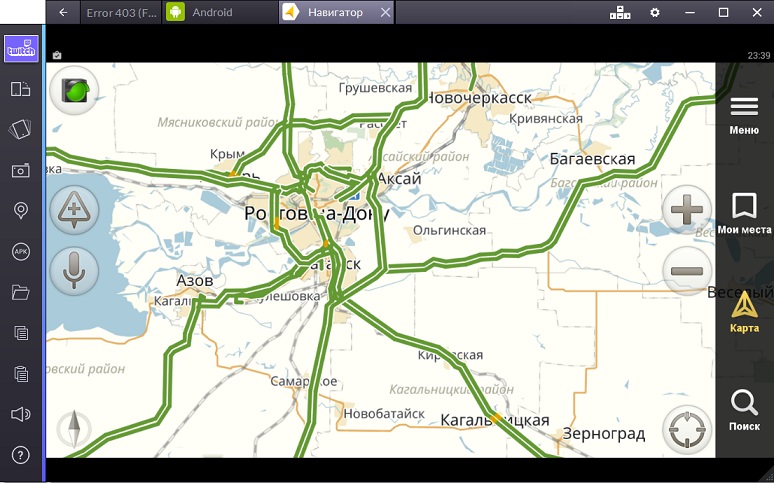 Карты и сопровождения по маршруту сохраняют функциональность в случае их предварительной загрузки в память устройства.
Карты и сопровождения по маршруту сохраняют функциональность в случае их предварительной загрузки в память устройства.
Загрузка карт на «Яндекс.Навигатор»
Программа распространяется бесплатно и доступна для загрузки в официальном магазине приложений в смартфоне. Установить «Яндекс.Карты» на навигатор можно из меню приложения. Для этого нужно выполнить следующие действия:
- Запустить навигатор на устройстве.
- Тапнуть на клавишу меню в правом нижнем углу дисплея.
- Нажать на строку «Загрузка карт».
- В поисковом окне написать требуемый город или область.
- Нажать на иконку стрелочки для загрузки необходимой карты.
Во время загрузки следует подключиться к сетям Wi-Fi для ускорения процесса и сохранения интернет-трафика.
Карта-навигатор на телефон или планшет распространяется бесплатно и будет работать даже при отсутствии мобильных сетей с помощью сигнала GPS.
«Навител Навигатор»
Приложение повсеместно используется на смартфонах и специальных GPS-устройствах для точного ведения по маршруту. Система оснащается картами формата nm2, nm3, которые требуют обновления для предоставления верных данных.
Система оснащается картами формата nm2, nm3, которые требуют обновления для предоставления верных данных.
В продаже нередко встречаются фирменные устройства Navitel или других производителей с встроенными картами и необходимыми функциями для прокладки маршрута. Дополнительная покупка ключа для полноценной работы в таком случае не требуется. Устройства оснащаются специальными адаптерами питания для автомобиля и фирменным крепежом на лобовом стекле.
Функционал системы Navitel:
- Детальная прорисовка атласа.
- Встроенные сервисы с отображением пробок и погоды.
- Автоматический переход в ночной и дневной режим.
- Использование файла Speedcam для предупреждений о превышении скорости, лежачих полицейских, крутых поворотах и других дорожных событиях.
- Частое обновление приложения и редкое возникновение ошибок в процессе работы.
К минусам пользователи относят необходимость покупать полную версию при установке на смартфон через официальный магазин приложений. Платить придется и за такую функцию, как загрузить карту на навигатор. На проверку работоспособности дается 7 дней, после которых требуется покупка ключа у разработчиков.
Платить придется и за такую функцию, как загрузить карту на навигатор. На проверку работоспособности дается 7 дней, после которых требуется покупка ключа у разработчиков.
Загрузка карт на «Навител Навигатор»
Установить карты «Навител» на навигатор можно двумя способами: через меню приложения и с помощью загрузки файла в память устройства.
Первый способ достаточно прост:
- Нужно войти в меню навигатора.
- Перейти во вкладку «Мой Навител».
- Откроется окно с вариантами обновления атласа или загрузки новых карт.
- Устройство потребует совершить оплату после выбора карты и ввести ключ.
- Для этого нужно перейти на официальный сайт приложения и войти в аккаунт.
- Оплатить карту безналичным расчетом.
- Ввести полученный ключ в устройство.
- Загрузка карты начнется автоматически.
Установить карты на навигатор Explay или Prestigio можно таким же способом.
Также доступен второй способ инсталляции карт. Для этого нужно:
Для этого нужно:
- Войти в аккаунт на официальном сайте Navitel с помощью компьютера.
- Приобрести необходимый пакет карт.
- Скачать файл в личном кабинете.
- Подключить устройство к компьютеру.
- Скопировать файл с заменой старого в папку Maps на устройстве.
При включении аппарат создаст новый атлас взамен старого. Порядок установки атласа на смартфон или планшет не отличается от того, как установить карту на навигатор.
Maps.Me
Бесплатное приложение, которое доступно для скачивания только на мобильные устройства. Система поддерживает все распространенные гаджеты на операционных платформах Android, iOS и WindowsPhone. Перед инсталляцией в устаревший смартфон стоит убедиться в наличии встроенного GPS-приемника.
Главным достоинством системы является автономная работа с картами с помощью спутников GPS. Подключение к мобильному интернету потребуется только для обновления атласа или скачивания новой области.
К плюсам можно отнести:
- Удобный и понятный интерфейс.

- Автономную работу.
- Возможность ведения по маршруту.
- Встроенный голосовой помощник.
- Наличие исчерпывающей информации об интересных местах и заведениях.
- Частые обновления и возможность внесения изменений в объект прямо с мобильного устройства.
К минусам пользователи относят отсутствие сервиса «Пробки» и необходимость в свободном пространстве для карт, которые зачастую занимают много места.
Загрузка карт на Maps.Me
Для загрузки новых атласов используется интернет-соединение, поэтому следует заранее позаботиться об устойчивом сигнале. Как установить карту на навигатор:
- Запустить приложение.
- Войти в меню.
- Тапнуть на строку «Загрузить карты».
- В поисковом окне выбрать требуемый регион или город и нажать на стрелочку загрузки.
Карты автоматически сохранятся в памяти устройства и будут доступны даже без интернет-соединения. Автоматическое обновление атласов будет происходить раз в месяц, при подключении смартфона или планшета к сети Wi-Fi.
Выводы
Каждое приложение-навигатор оснащено богатым функционалом и хорошим набором карт. Бесплатное распространение систем навигации «Яндекс» и Maps.Me обеспечивается за счет рекламы, которая может появиться на дисплее в неудобный момент. В остальном же работа сервисов организована на высшем уровне.
Платформа «Навител» может быть встроена при покупке навигатора для автомобиля или установлена в систему смартфона или планшета. К минусам платформы можно отнести такие трудности, как установка карты на навигатор и платное использование.
Загрузить в автомобильный гаджет навигацию от «Яндекс» или Maps.Me невозможно из-за закрытости платформы.
Как загрузить карты навигации для использования без интернета
Сегодня приложениями-навигаторами уже никого не удивишь, особенностью же таких мобильных приложений является обязательное Интернет-соединение. И здесь возникают некоторые трудности, а именно, проблема мобильного интернета, ведь для работы программы навигации, находясь вдалеке от города, он просто необходим, а как известно, возможность подключения к интернет часто отсутствует.
Разработчики предлагают много интересных вариантов приложений карт навигации для ОС Андроид, причем абсолютно бесплатных, что не может не радовать, ведь еще каких-то 10-15 лет назад рынок предлагал исключительно дорогие навигационные программы. Благодаря усилиям разработчиков Гугл, сегодня в Плей Маркете можно найти навигационное приложение, удовлетворяющее требованиям. Загрузив карты местности в смартфон на Андроид, к примеру марки Хайскрин, путешественник сразу оценит насколько просто можно пользоваться навигацией на местности, в условиях отсутствия мобильной связи. То есть, специалистам даже удалось решить проблему, как загрузить карты навигации для использования без интернета, когда такой возможности не имеется.
САМЫЕ УДАЧНЫЕ ПРИЛОЖЕНИЯ НАВИГАЦИИ ДЛЯ СМАРТФОНОВ НА АНДРОИДЕ
- Google Maps – популярное приложение для Андроид устройств
И не случайно, ведь разработки велись именно под платформу ОС Андроид.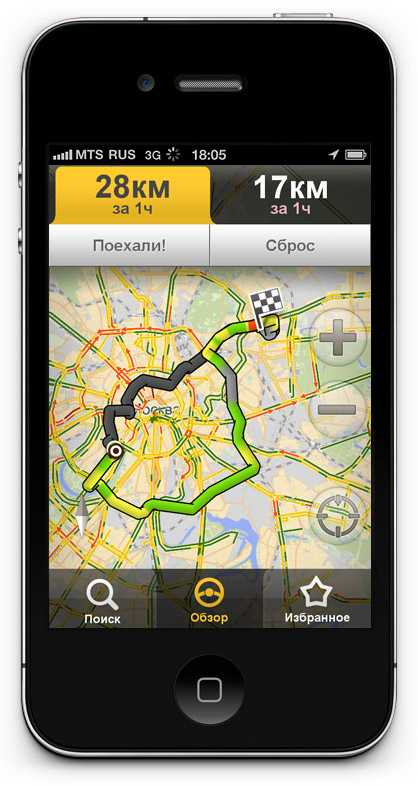 Хотя до недавнего времени Google Maps были не совсем удобными для использования их без подключения к интернету, но в наши дни данный недостаток нивелирован разработчиками программы и использование навигационного приложения является удобным. Удачное обновление позволяет путешественникам сохранять необходимые части карт, менять масштаб и использовать их в оффлайн режиме.
Хотя до недавнего времени Google Maps были не совсем удобными для использования их без подключения к интернету, но в наши дни данный недостаток нивелирован разработчиками программы и использование навигационного приложения является удобным. Удачное обновление позволяет путешественникам сохранять необходимые части карт, менять масштаб и использовать их в оффлайн режиме.
- 2GIS – вариант для городского путешественника
Существуют карты, которые больше подходят для загородных путешественников, а это разрабатывалось для городского туризма. В его базе содержится огромное количество информации о туристических местах, организациях и предприятиях любого города, и, конечно же, приложение позволяет использовать карты в оффлайн режиме.
- Яндекс.Карты – универсальное приложение навигации
Как и многие другие приложения, свое обновление, которое стало решающим для использования карт без подключения к сети интернет, Яндекс.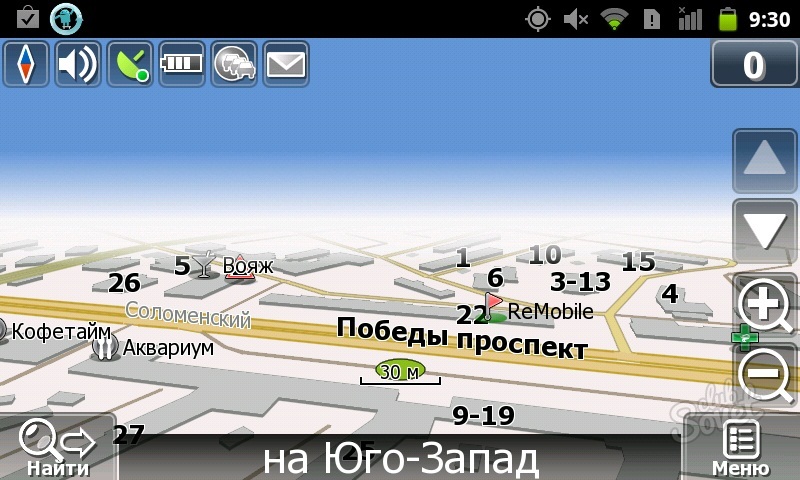 Карты получили совсем недавно. Данное приложение любимо пользователями за его обширный функционал, интуитивный и простой интерфейс, и объемную базу данных про организации города. Последнее обновление программы добавило Яндекс.Картам еще одно неоспоримое преимущество – уменьшение объемов карт положительным образом отображается на быстродействии смартфона.
Карты получили совсем недавно. Данное приложение любимо пользователями за его обширный функционал, интуитивный и простой интерфейс, и объемную базу данных про организации города. Последнее обновление программы добавило Яндекс.Картам еще одно неоспоримое преимущество – уменьшение объемов карт положительным образом отображается на быстродействии смартфона.
- Maps.me – удобная программа для пешеходов
Удобство, простота использования, детальные прокладки маршрутов и легкая пешеходная навигация сделали данное приложение достаточно любимым среди пользователей. Радует и то, что Maps.me оптимизировано специально под не слишком мощные устройства, а еще пользователь может сам внести объект на карту. Минус приложения – большой объем, поэтому важно иметь запас памяти на смартфоне.
GOOGLE MAPS, ДОСТОИНСТВА И НЕДОСТАТКИ, И КАК ПРАВИЛЬНО ИСПОЛЬЗОВАТЬ
Если вы являетесь владельцем смартфона на Андроиде, заядлым путешественником и задаетесь вопросом, как загрузить карты навигации для использования без интернета, то Google Maps – это то, что вам нужно! Польза приложения доказана многомиллионными отрядами поклонников, поэтому преимущества использования карт Гугл недооценивать не следует. Загрузить карты местности в смартфон легко!
Загрузить карты местности в смартфон легко!
Про плюсы и минусы
У Google Maps есть одна характерная особенность – пользователю предлагается использовать сохраненные части карт в оффлайн режиме на протяжении одного месяца. Это правило связано с тем, что приложение претерпевает постоянные обновления, а именно: дополняется или очищается от данных о новых/старых организациях и постройках. Конечно, это более актуально для городов и сел, а если говорить о загородной местности, лесах, здесь с обновлениями можно и повременить. Небольшим недочётом Google Maps является то, что в режиме оффлайн функционал карт немного ограничен – составить и записать маршрут можно, а реверсировать его нет.
Схема использования
• В первую очередь, необходимо через Wi-Fi-соединение скачать приложение на смартфон, используя магазин Play Маркет;
• После того, как программа загружена, открываем карты и легко находим необходимую нам область;
• Далее открываем боковое меню, проведя пальцем слева направо. В открывшемся списке выбираем «Скачанные области»;
В открывшемся списке выбираем «Скачанные области»;
• Внизу экрана находим «+» и кликаем на значок, после этого Google Maps предложит выбрать ту часть карты, которую необходимо будет использовать без Интернет-соединения. Ее можно будет как масштабировать, так и прокручивать. Выбрав необходимую область кликаем на «Скачать». Если выбранная часть окажется чересчур большой, то программа предупредит об этом пользователя сообщением. Откорректировав данный параметр до оптимального вида возвращаемся к опции «Сохранить»;
• После этого можно отключить Интернет-соединение и пользоваться выбранным участком в режиме оффлайн.
Некоторые особенности
Если вы активно пользуетесь Google Maps не только за городом, но и в его пределах, имеет смысл воспользоваться возможностью предлагаемого их обновления. Для этого заходим в меню и переходим к пункту «Ваши места», далее «Настройка оффлайн-карт». В списке выбираем используемую карту и жмем «Обновить».
Чтобы максимально эффективно использовать свои карты без подключения к сети, рекомендуется перед этим определиться с маршрутом, например, используя Вай-Фай дома. Настроив маршрут, вы будете видеть актуальную информацию до места назначения или до момента отключения карт.
Настроив маршрут, вы будете видеть актуальную информацию до места назначения или до момента отключения карт.
Итак, использовать навигацию в оффлайн режиме достаточно просто, главное позаботиться о достаточной ёмкости аккумулятора в телефоне. Смартфоны с большой батареей, например, марки Хайскрин, придутся очень кстати для всех пользователей.
Смотрите также: Как сделать калибровку компаса в смартфоне
Полезные и нужные программы для смартфона
Ключевые параметры смартфонов | Из чего состоит начинка мобильного телефона
Как создавать хорошие фото на смартфоне
Официальный интернет-магазин смартфонов Highscreen
Каталог мобильных телефонов Хайскрин
Вернуться обратно Перейти в каталог
App Store: Яндекс Карты и Навигатор
Описание
Яндекс Карты — приложение к городу. К тому, который прямо сейчас вокруг вас. Тут есть много всего, чтобы город был комфортным и понятным. Например, можно в любое время узнать, когда нужный транспорт будет на остановке. Ведь автобусы, троллейбусы и трамваи едут прямо по карте. Есть поиск мест по адресу, названию или просто по категории. Есть тот самый Навигатор с пробками, камерами и Алисой. А ещё — возможность строить маршруты на чём угодно. Хоть на транспорте, хоть пешком.
К тому, который прямо сейчас вокруг вас. Тут есть много всего, чтобы город был комфортным и понятным. Например, можно в любое время узнать, когда нужный транспорт будет на остановке. Ведь автобусы, троллейбусы и трамваи едут прямо по карте. Есть поиск мест по адресу, названию или просто по категории. Есть тот самый Навигатор с пробками, камерами и Алисой. А ещё — возможность строить маршруты на чём угодно. Хоть на транспорте, хоть пешком.
Общественный транспорт
• Возможность следить онлайн за автобусами, трамваями, троллейбусами и маршрутками
• Для удобства на карте можно оставить только избранные маршруты
• Расписание общественного транспорта на месяц вперёд
• Прогноз прибытия на нужную остановку
• Важные транспортные объекты: остановки и станции метро
• Подсказки о загруженности станций метро, выходах и переходах
• А ещё можно узнать, нужен первый или последний вагон из центра — это мы тоже подскажем, если вы в Москве, Новосибирске или Санкт-Петербурге
Маршруты на чём угодно
• На автомобиле — навигация с учётом дорожной ситуации и с предупреждениями о камерах
• Пешком — с голосовыми подсказками, чтобы гулять, не глядя в экран телефона
• На общественном транспорте — с информацией о том, где он находится и когда приедет на остановку
• На велосипеде — с предупреждениями о переходах и выездах на автомобильные дороги и голосовыми подсказками, когда повернуть.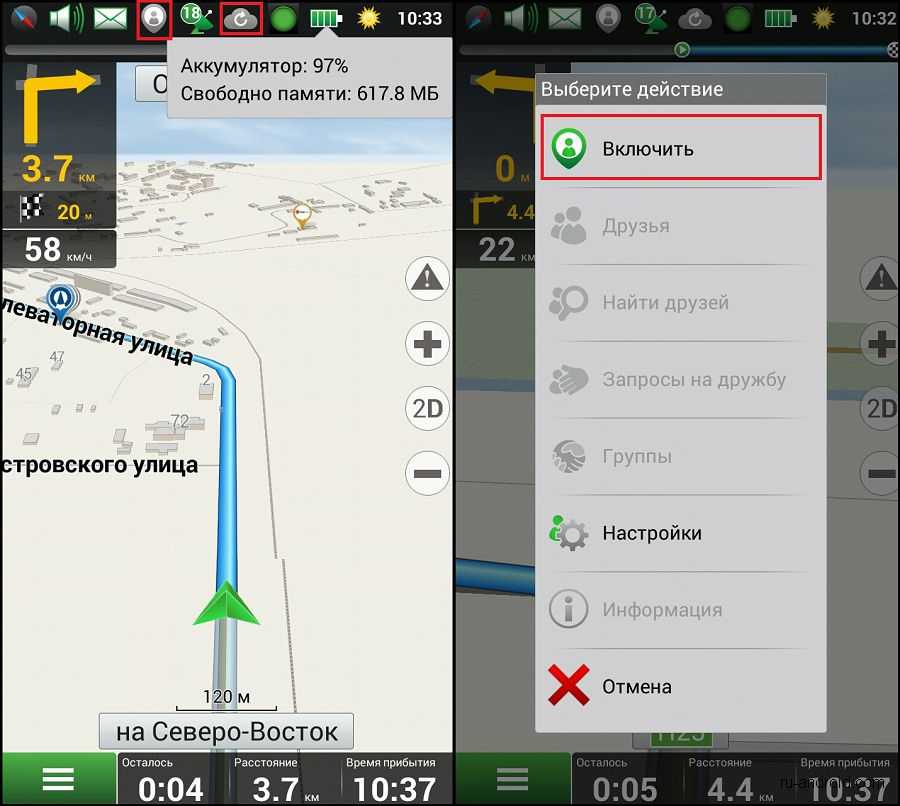 Чтобы лишний раз не доставать телефон
Чтобы лишний раз не доставать телефон
• На самокате — по возможности только по велосипедным дорожкам и тротуарам, без лестниц. Кстати, повороты тут тоже будут озвучены
Тот самый Навигатор
• Точные прогнозы пробок онлайн, чтобы ехать, а не стоять на месте
• Голосовые подсказки о поворотах, камерах, скоростных ограничениях, авариях и ремонтных работах, чтобы ориентироваться, не глядя в экран
• Алиса тоже здесь — найдёт место, построит маршрут или позвонит за вас на нужный номер из списка контактов
• Предложения более быстрых маршрутов, если ситуация на дороге изменилась
• Навигация без интернета — достаточно скачать офлайн-карту
• Можно пользоваться на экране автомобиля — в CarPlay
• Городские парковки и их стоимость
• А если всё это так понравилось, что теперь даже не хочется выходить из машины, — оплатить топливо прямо в приложении можно более чем на 8 000 заправок по России
Поиск мест и организаций
• Справочник организаций с фильтрами для удобного поиска, входами и подъездами
• Знаем контакты, режим работы, а ещё список услуг, фото, отзывы посетителей и рейтинги
• Поэтажные схемы крупных торговых центров, вокзалов и аэропортов
• Поиск даже без интернета — с офлайн-картой
• Возможность сохранять кафе, магазины и другие места в закладки и потом просматривать на разных устройствах
Делаем города удобнее
• Можно без звонков записываться в салоны красоты в любое время дня и ночи
• Заказывать еду из кафе и ресторанов с собой — по пути домой или на работу
• Бронировать электросамокаты для прогулок по Москве и Краснодару
• Вызывать такси прямо из приложения
А ещё
• Скачивайте офлайн-карты для маршрутов на машине и поиска мест и адресов даже без интернета
• Смотрите панорамы улиц и пользуйтесь 3D-режимом — для лучшей ориентации в незнакомых местах
• Меняйте вид карты по настроению: на схему, спутник или гибрид и обратно
• Пользуйтесь приложением на русском, английском, турецком, украинском или узбекском языке
• Легко ориентируйтесь в Москве, Санкт-Петербурге, Новосибирске, Красноярске, Омске, Уфе, Перми, Челябинске, Екатеринбурге, Казани, Ростове-на-Дону, Волгограде, Краснодаре, Воронеже, Самаре и других городах
Мы всегда рады обратной связи — присылайте свои пожелания и комментарии на app-maps@support. yandex.ru, мы их правда читаем! И конечно — отвечаем на них.
yandex.ru, мы их правда читаем! И конечно — отвечаем на них.
Версия 13.9.3
Теперь в Картах можно делиться списками мест. Это классная функция для тех, кому нравится отправлять близким подборки кафе с хорошей кухней или советовать небанальные достопримечательности в городе.
Создайте список в профиле, в разделе «Закладки и мой транспорт». Как только добавите любимые места, нажмите на три точки и поделитесь списком. Все, кто получит от вас ссылку, смогут не только посмотреть места из списка, но ещё и подписаться на него.
Оценки и отзывы
Оценок: 713,1 тыс.
iOS 14
Сделайте пожалуйста поддержку iOS 14! Там, при перемещении и масштабировании карты приложение думает что я нажимаю и удерживаю и открывается меню где есть пункты «Что здесь? Отсюда, Сюда, Добавить дорожное событие»
Спасибо за отзыв.
Данная ситуация исправлена в последних обновлениях Яндекс Карт. Проверьте, пожалуйста, что у вас установлена актуальная версия приложения 13.9.1. Если это не так — обновите его.
Не возможно докоснуться до карты
После обновления при малейшем касании карты выскакивает уведомление на большую половину экрана.(что здесь, от сюда, сюда) Не возможно нормально не подвинуть карту,не преблизить отдальть
Спасибо за отзыв.
Данная ситуация исправлена в последних обновлениях Яндекс Карт. Проверьте, пожалуйста, что у вас установлена актуальная версия приложения 13.9.1. Если это не так — обновите его.
Отзыв
После последнего обновления появилась куча лишней херни, панели сами вылазят отовсюду.
Сделайте как раньше: чтобы когда открываешь карту и видишь КАРТУ, а не окно поиска. И возможность редактирования поискового запроса после того как выбрал неправильный адрес
Вопросы с панелями, поиском и его редактированием уже решены. Пожалуйста, обновите Яндекс Карты до актуальной версии 13.9.4.
Если вы не видите предложение обновить Яндекс Карты, зайдите в свой профиль в App Store и потяните экран сверху вниз, чтобы загрузить список доступных обновлений.
Разработчик Intertech Services AG указал, что в соответствии с политикой конфиденциальности приложения данные могут обрабатываться так, как описано ниже. Подробные сведения доступны в политике конфиденциальности разработчика.
Данные, используемые для отслеживания информации
Следующие данные могут использоваться для отслеживания информации о пользователе в приложениях и на сайтах, принадлежащих другим компаниям:
- Идентификаторы
- Данные об использовании
- Другие данные
Связанные с пользователем данные
Может вестись сбор следующих данных, которые связаны с личностью пользователя:
- Покупки
- Финансовая информация
- Геопозиция
- Контактные данные
- Пользовательский контент
- История поиска
- Идентификаторы
- Данные об использовании
- Диагностика
- Другие данные
Не связанные с пользователем данные
Может вестись сбор следующих данных, которые не связаны с личностью пользователя:
- Здоровье и фитнес
- Пользовательский контент
Конфиденциальные данные могут использоваться по-разному в зависимости от вашего возраста, задействованных функций или других факторов.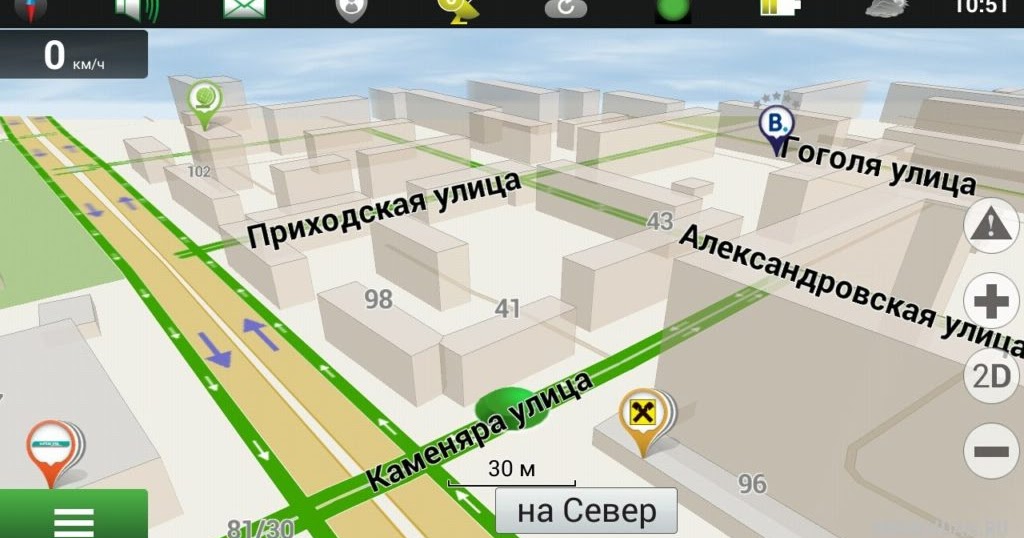 Подробнее
Подробнее
Информация
- Провайдер
- Intertech Services AG
- Размер
- 490,7 МБ
- Категория
- Навигация
- Возраст
- 4+
- Геопозиция
- Это приложение может использовать данные о Вашей геопозиции, даже если оно закрыто. Возможно сокращение времени работы аккумулятора устройства.
- Copyright
- © 2009–2022 Yandex LLC
- Цена
- Бесплатно
- Сайт разработчика
- Поддержка приложения
- Политика конфиденциальности
Другие приложения этого разработчика
Вам может понравиться
Как закачать карты в навигатор Гармин.
 • Клуб Любителей Хариуса
• Клуб Любителей ХариусаКак закачать карты в навигатор Гармин, не залезая в дебри. Как подготовить бумажные карты, которые берутся в поход. Самый простой способ закачки карт в портативный навигатор и самый удобный вариант для распечатки карт в бумажном виде для похода.
Способов закачки карт в навигатор Гармин несколько. Но последние 5 лет использую вариант, который занимает минимум времени.
Ниже — о комплексном подходе: от закачки карт и путевых точек в навигатор Гармин до подготовки карт для похода.
«Чего люди любят карты и планы? А потому что там, на картах и планах, можно потрогать север, юг, восток и запад рукой». Рей Бредбери.
Содержание
Что важно понимать перед тем, как закачивать карты в навигатор Гармин.
- Не все модели навигаторов Гармин поддерживают загрузку топографических карт. Это принципиально при приобретении навигатора. В помощь — официальный сайт Гармин.
- В навигаторы Гармин загружаются карты в формате kmz.

Шаг первый. Сохранить карты для дальнейшей закачки в навигатор Гармин.
Откуда скачивать карты для навигатора Гармин.
- Зайти на сайт «Маршруты.ру»: здесь размещены уже склеенные «привязанные» топографические карты всей России, напоминают генштабовские советские карты.
- В верхней панели сайта открыть вкладку «Карты» — появляется окно типа Яндекс-карт. «Карты» можно открыть в виде топокарт или как спутниковые карты.
- На «Карте» найти интересующую территорию.
Как найти интересующее для закачки место на «Карте».
- Во вкладке справа «Поиск на карте» вбить нужное географическое название: населённый пункт, река, гора и так далее. При этом, если в «базе» карты содержится вбиваемый термин, то он появится внизу под текстом. Кликнуть на него. Искомое место откроется на карте. Если название не выходит, то можно изменить параметры поиска. Вбить близлежащий населённый пункт и искать уже от него.

- Поиск места делать вручную – двигать «рукой» мышки карту и масштабировать её.
Как выбрать масштаб карт для закачки в навигатор Гармин.
- Масштаб «Карты» регулируется значками «+»/ «-» и отображается в виде линейки в нижнем правом углу карты.
- Выбираются разные масштабы «Карты»:
М 1:200 000, где 1 см на карте = 2 км на местности,
М 1:100 000, где 1 см на карте = 1 км на местности.
На некоторых территориях выходит детализация до М 1:50 000, где 1 см на карте = 500 м на местности.
Применять масштаб мельче, например, 5 км, нет смысла: будет нечитаем в навигаторе.
Смотреть таблицу -шпаргалку по масштабу и номенклатуре топографических карт.
Как сохранить файл с картой для дальнейшей закачки в навигатор Гармин.
- Если нужна топографическая карта – отжать вкладку «Топокарта». Это оптимальный вариант для закачки в навигатор.
- Далее выделить нужную для закачки область с помощью «неочевидного» значка в виде лупы – «Выбрать территорию».
 Значок расположен правее вкладок «Топокарта. Карта. Спутник». Отжать этот значок и, удерживая кнопку мышки, выделить нужную территорию – выделенная область показывается прямоугольником. Важно: Не выбирать слишком большую область. Протяжённые куски, например, реку, разбивать на части.
Значок расположен правее вкладок «Топокарта. Карта. Спутник». Отжать этот значок и, удерживая кнопку мышки, выделить нужную территорию – выделенная область показывается прямоугольником. Важно: Не выбирать слишком большую область. Протяжённые куски, например, реку, разбивать на части. - В правой панели карты выбрать вкладку «Сохранить для GPS». Выйдет стандартное окно для сохранения файлов на компьютер. Нажать «Сохранить», пока «активна» рамка на карте. Если рамка пропала – территорию выделить по новой.
- Файл сохраняется с именем «Marshruty_Ru-GpsKarta.kmz»: т.е., сразу в «гарминовском» формате
Интересно! Если на компьютере установлен Google Earth, то в окошке сохранения файл можно открыть в Google Earth. Фрагмент скаченной карты переносит в нужное место в программе «Планета Земля»!
Если дальше заморачиваться не хочется, то сохранённый файл kmz уже можно залить в навигатор Гармин и к следующим шагам не переходить.
Шаг второй. Подготовить скаченные файлы карты.
Поначалу и я этого не делала. Но со временем поняла: такой подход неудобен при работе с картами уже в навигаторе.
Как при работе с навигатором в полевых условиях избежать лишних проблем.
После скачивания карт с «Маршруты.ру», переименовывать файл, особенно если файлов много. Потому что все скаченные файлы будут с одним и тем же именем — Marshruty_Ru-GpsKarta.kmz, только в конце появятся цифры 1.2, 3…И в таком же виде они отобразятся в навигаторе.
Почему неудобно, когда имя файла скачанных карт остаётся в исходном виде?
Потому что иногда нужно, чтобы на экране навигатора отображались не все закачанные карты, а только выборочные. Если все карты будут с одним именем, разобраться – что это за кусок карты – конечно можно, но это займёт время.
Какое имя «присвоить» скачанным файлам карт.
Файлы называть по ключевым характеристикам маршрута с указанием отрезка пути, который находится в этом файле.
Например, скачены карты по маршруту: сплав по реке Ока Саянская.
Файлы будут: «1. Ока. Старт-до ущелья»; «2. Ока. От ущелья», и т.д.
Если и дальше заморачиваться не хочется, то сохранённый и переименованный файл kmz можно также залить в навигатор Гармин.
Шаг третий. Импорт скаченных карт в специальные программы.
Для чего нужен импорт карты сначала в программу.
Перед закачкой сохранённых карт в навигатор, их можно импортировать в специальные программы, если:
- надо хранить скаченные карты для использования в будущем;
- в навигатор хочется закачать не только карты, но и треки, путевые точки, найденные в интернете;
- необходимо создать свои метки маршрута.
Какой программой пользоваться для импорта карт и работы с путевыми точками.
Для этих целей подходит программа BaseCamp.
- Разработана специально для Гармина. Скачивается с сайта Гармин.
- Это очень удобная и интуитивно понятная программа, с базовыми функциями которой легко разобраться самостоятельно.

- С помощью BaseCamp можно: просматривать закачанные карты, готовые треки и путевые точки; отрисовывать маршрут; создавать свою коллекцию упорядоченных данных; делать импорт и экспорт; редактировать треки; выводить на печать и многое другое.
Как импортировать карты в программу «BaceCamp» перед их закачкой в навигатор.
- В «BaceCamp» в Каталоге слева, который называется «Моя коллекция», создать новую папку Каталога: выделить мышкой «Моя коллекция» — правой кнопкой мыши выбрать «Папка нового списка».
- Созданная папка появляется в Каталоге «Моей коллекции». Дать папке имя: например, «Саяны» по месту маршрута.
- В папке «Саяны» удобнее создать Подкаталог, в котором будут хранится импортированные карты. Для этого проделать те же действия: выделить мышкой папку «Саяны» — правой кнопкой мыши выбрать «Папка нового списка».
- Созданная папка Подкаталога появляется в Каталоге «Саяны».
 Дать папке имя, например, «Карты».
Дать папке имя, например, «Карты». - В папку Подкаталога «Карты» сделать импорт скаченных с «Маршруты.ру» карт: выделить мышкой папку «Карты», далее в верхней панели инструментов отжать «Файл» — «Импортировать в…», указать путь к файлам, и начнётся импорт выбранных файлов в указанную папку.
После завершения процесса топокарты автоматически появятся в окне программы.
Шаг четвёртый. Планирование маршрута в программе Garmin BaseCamp.
Как писалось выше, это нужно, если помимо карт, в навигатор необходимо закачать чужие треки, и путевые точки, создать свои метки маршрута.
Если есть «чужие» данные, нужные при проработке маршрута.
Импортировать эти файлы в программу BaseCamp.
- Создать для них Подкаталог – аналогично подкаталогу «Карты», назвать Подкаталог, например, «Треки чужие» и импортировать в эту папку чужие треки и точки.
- После импорта треки и точки автоматически отобразятся на топокарте.

Почему важно сделать акцент на то, что треки и точки – чужие, и создать для них отдельную папку?
Потому что после прохождения маршрута появятся свои, более точные и надёжные данные, которые также можно залить в «BaceCamp». Если все точки и треки кидать в одну кучу без Подкаталогов – возникнет неразбериха.
Если хочется «натыкать» свои ключевые точки на маршруте.
Например, анализируя различную информацию, при планировании на карте можно отметить предположительные места стоянок.
Создаём под эти точки Подкаталог, как описано выше, и созданные на карте точки помещаем туда.
Пример «Каталогов» и «Подкаталогов» с упорядоченными данными в BaseCamp.
Результат Шагов 1-4.
В результате вышеописанных 4-х шагов получились файлы, готовые для закачки в навигатор Гармин, не требующие никакой дополнительной обработки:
- папку с файлами топокарт в формате kmz.
- папку с файлами чужих треков и путевых точек.
- папку с файлами «натыканных» путевых точек.

Пример спланированного маршрута в BaseCamp на карте.
Шаг пятый. Закачать подготовленные файлы в навигатор Гармин.
Экспорт данных из BaceCamp в навигатор Гармин — как закачать карты.
- Через кабель подсоединить навигатор к компьютеру.
- Открыть программу BaceCamp.
Результат действий: в BaceCamp слева в Каталоге должна появиться папка «Устройство» с идентификатором навигатора.
- В BaceCamp в каталоге слева мышкой выделить нужную для загрузки в навигатор папку Подкаталога, например, папку «Карты».
- В верхней панели задач BaceCamp выбрать: «Устройство» – «Отправить на устройство» — «Отправить выбранный элемент на устройство». Выходит окно «Выберите устройство». Если в навигаторе установлена флешка, то программа предлагает данные сохранить на Карту памяти. Нажимаем кнопку «Карта памяти» — «Ок».
Результат действий: файлы из Подкаталога «Карты» загрузились в навигатор Гармин и отобразились в папке BaceCamp «Устройство» — «Карта памяти» -«Данные пользователя». При этом, эти же файлы остались в Подкаталоге «Карты».
При этом, эти же файлы остались в Подкаталоге «Карты».
Карты в навигатор Гармин закачены.
Аналогичные действия проделать с Подкаталогом «Чужие треки», с «натыканными» точками.
Все загруженные данные пользователя отображаются в отдельном окне списком.
- После завершения экспорта в Гармин: закрыть программу и отключить навигатор от компьютера.
Пример. Фрагмент окна BaceCamp: как закачать карты и точки в навигатор Гармин.
Как найти в навигаторе Гармин закачанные карты.
Чтобы закачанные карты отображались на экране навигатора, их надо включить в разделе «Пользовательские карты».
- Включить навигатор через кнопку.
- В навигаторе зайти в:
«Главное меню» — «Настройка» – «Карта» – «Сведения о карте» — «Пользовательские карты».
- Отжать кнопку «Включить пользовательские карты».
Как проверить, что карты действительно закачались в навигатор.
После нажатия «включить пользовательские карты», карты автоматически не появятся на экране навигатора.
Точнее: они появятся только в случае, если фрагмент карты совпадёт с местоположением навигатора в данный момент.
Карты автоматически отобразятся на экране только тогда, когда вы будете в районе маршрута.
Поэтому важно проверить: закачались ли вообще карты в навигатор.
Самый простой способ проверки корректной закачки карт в навигатор Гармин:
- Зайти в раздел навигатора «Главное меню» — «Управление маршрутными точками» (может называться по-разному в зависимости от моделей).
- Выбрать любую путевую точку маршрута.
- «Открыть» выбранную точку и нажать кнопку «Отобразить на карте».
И вот теперь выбранная путевая точка должна открыться вместе с закачанной картой, если карта корректно закачалась.
Шаг шестой. Распечатать карты для похода.
Осталось последнее — распечатать карты с нужными метками для похода. Печатная карта, как дополнительный инструмент, удобна на маршруте в плане обзора перспективы при планировании километража на ходовой день. Также, это запасной вариант на случай отказа прибора.
Также, это запасной вариант на случай отказа прибора.
В BaceCamp есть свой простой инструмент печати. При наличии домашнего цветного принтера, карту с нанесённым маршрутом можно сразу пустить на печать.
Если принтера нет – то сохранить файлы для печати на других устройствах в обычных для них форматах нельзя. Я, во всяком случае, не нашла в программе такой возможности.
Выход: сделать скриншот с программы BaceCamp, сохранить и распечатать.
Я для удобства при редактировании скриншота добавляю надписи: нумерацию листов, масштаб, крайние точки карты.
Пример распечатки листа карты, которая «идёт» в поход.
Преимущества такого подхода к закачке карт в навигатор и их распечатки.
И на бумажной карте, и на экране навигатора глаз видит одну и ту же картинку. Это максимально упрощает ориентирование, особенно, при не идеальных условиях. Например, при сплаве в интенсивном режиме на ходу, или в дождь, снег, сильный ветер.
Несмотря на длинный текст о том, как закачать карты в навигатор Гармин, действия по подготовке карт и их закачке занимают не больше часа.
Карты для похода готовятся параллельно с разработкой Плана-графика похода.
Больше тем смотреть в разделе «Планирование и подготовка».
Как загрузить Карты Google для навигации в автономном режиме
- Карты Google можно загрузить в автономном режиме на любое устройство iPhone, iPad или Android. Устройства Android
- также могут загружать офлайн-карты на SD-карту.
- Однако карты будут автоматически удалены через 15 дней, если они не будут обновлены.
Карты Google — отличный инструмент для путешествий, пока вы не окажетесь в центре района, где нет интернета или других услуг. Загрузка карт может помочь избежать этой проблемы. Вам просто нужно знать, где найти вариант.
Вот что вам нужно знать о том, как это сделать.
Что нужно знать перед загрузкой с Google Maps
Перед загрузкой с Google Maps необходимо выполнить несколько требований, независимо от того, используете ли вы iPhone или Android.
Во-первых, убедитесь, что вы не находитесь в режиме инкогнито. Во-вторых, вам понадобится подключение к Интернету, чтобы это работало. Предполагая, что о них позаботятся, вы можете идти.
Как загрузить карты Google в автономном режиме
Вы можете загрузить Карты Google в автономном режиме на свой iPhone, iPad или Android.
На iPhone или iPad
1. Откройте приложение Google Maps.
2. Поиск нужного места.
3. Коснитесь имени или адреса местоположения.
Коснитесь, чтобы выбрать местоположение. Девон Дельфино 4.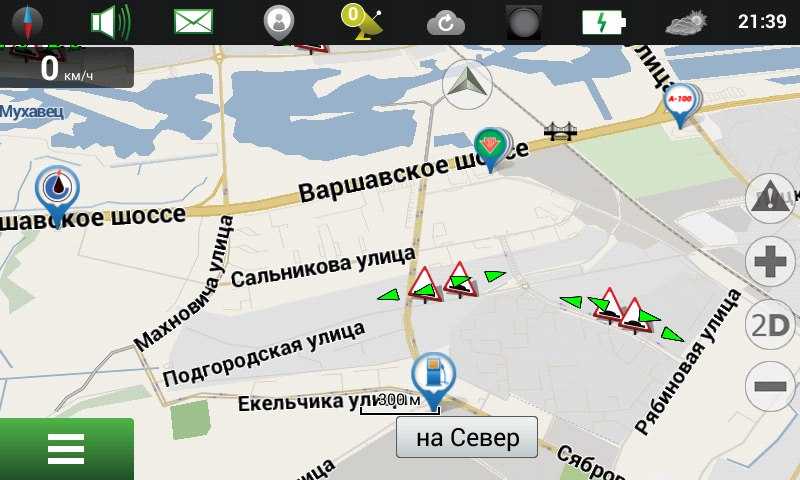 Прокрутите экран вниз, затем нажмите Еще .
Прокрутите экран вниз, затем нажмите Еще .
5. Выбрать Скачать оффлайн карту .
Нажмите Загрузить офлайн-карту. Девон Дельфино 6.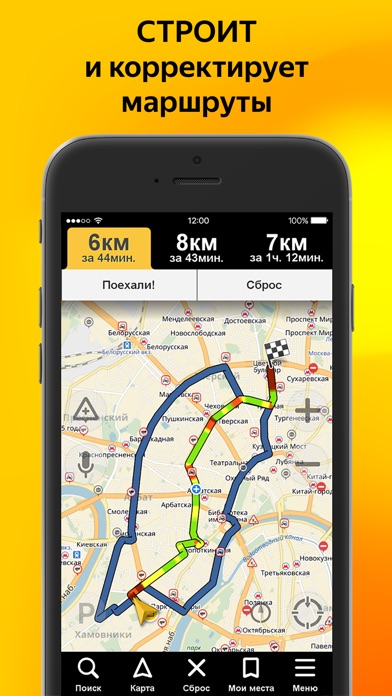 Нажмите Скачать .
Нажмите Скачать .
Быстрый совет: Срок действия загруженных карт истекает. По словам Google, у вас есть до 15 дней после того, как вы загрузите его, прежде чем он будет автоматически удален. Убедитесь, что вы обновили маршруты на Google Maps в течение этого периода времени.
На Android
1. Откройте приложение Google Maps.
2. Поиск нужного места.
3. В нижней части экрана коснитесь названия или адреса места.
4.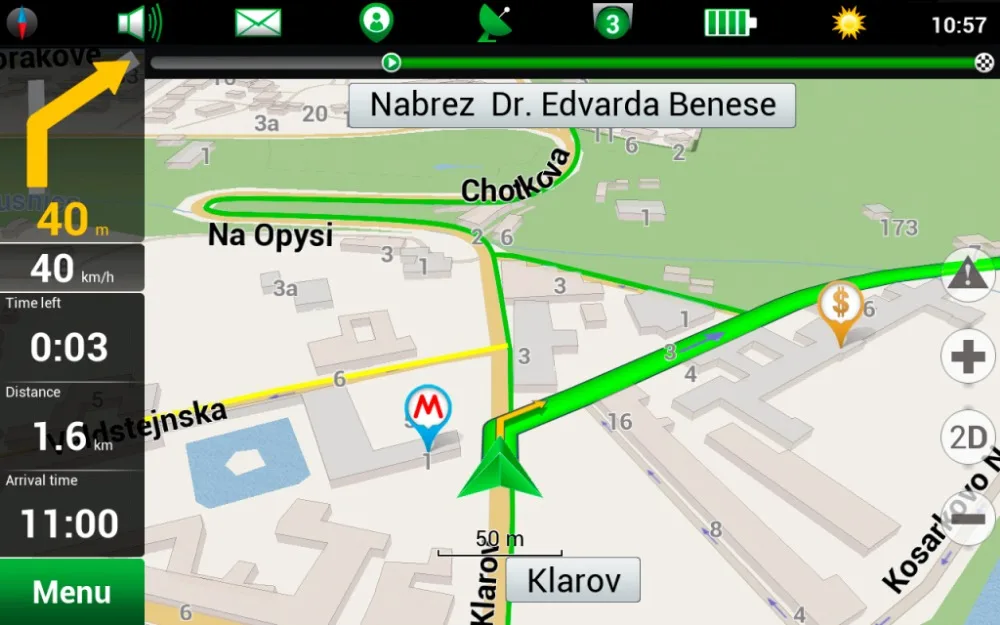 Нажмите Скачать дважды. Или, если вы искали место, например ресторан, вам также нужно будет нажать Еще , а затем Загрузить офлайн-карту , а затем Загрузить .
Нажмите Скачать дважды. Или, если вы искали место, например ресторан, вам также нужно будет нажать Еще , а затем Загрузить офлайн-карту , а затем Загрузить .
Подсказка: Вы также можете сохранить офлайн-карты Google на SD-карту Android, перейдя в раздел приложения «Офлайн-карты».
Как управлять офлайн-картами
Вы можете найти загруженные карты Google в разделе приложения Офлайн-карты . Нажав на перечисленные автономные карты, вы сможете удалить их, переименовать области (через функцию редактирования) или обновить их.
Коснитесь трех точек рядом с офлайн-картой, чтобы обновить, переименовать или удалить ее. Девон ДельфиноДевон Дельфино
Девон Дельфино — независимый журналист из Бруклина, специализирующийся на личных финансах, культуре, политике и идентичности. Ее работы были представлены в таких изданиях, как The Los Angeles Times, Teen Vogue, Business Insider и CNBC. Подпишитесь на нее в Твиттере @devondelfino.
Ее работы были представлены в таких изданиях, как The Los Angeles Times, Teen Vogue, Business Insider и CNBC. Подпишитесь на нее в Твиттере @devondelfino.
ПодробнееПодробнее
Уильям Антонелли
Технический репортер для Insider Reviews
Уильям Антонелли (он/она/они) — писатель, редактор и организатор из Нью-Йорка. Как один из основателей команды Reference, он помог вырастить Tech Reference (теперь часть Insider Reviews) из скромных начинаний в гигантскую силу, которая привлекает более 20 миллионов посещений в месяц.
Помимо Insider, его тексты публиковались в таких изданиях, как Polygon, The Outline, Kotaku и других. Он также является источником технического анализа на таких каналах, как Newsy, Cheddar и NewsNation. Вы можете найти его в Твиттере @DubsRewatcher или связаться с ним по электронной почте [email protected].
Вы можете найти его в Твиттере @DubsRewatcher или связаться с ним по электронной почте [email protected].
ПодробнееПодробнее
Основной рабочий процесс в Navigator состоит из загрузки карты, создания маршрута и навигации по этому маршруту — все это делает мобильный сотрудник в приложении.
Вы можете оказать дополнительную поддержку своим мобильным работникам, предоставив им индивидуальную карту для загрузки или определив общие маршруты, которые они могут использовать.
Существуют и другие способы предоставления дополнительной информации вашим мобильным сотрудникам. В этом разделе рассматриваются эти альтернативные способы развертывания, в том числе:
- Скопируйте карту прямо на мобильное устройство, а не загружайте ее.
- Укажите ссылку, которую можно использовать для установки приложения, загрузки карты или определения маршрута.

- Используйте программное обеспечение для управления мобильными устройствами (MDM) для развертывания приложения.
Копирование навигационных карт на устройство
Помимо загрузки карт в Navigator, вы можете копировать (загружать неопубликованные) пакеты мобильных карт (MMPK) непосредственно на свое устройство Android или iOS.
Андроид
- Подготовьте пакет мобильной карты (.mmpk) с помощью ArcGIS Pro. Подробнее см. в разделе Подготовка карт.
- Если вы используете Mac, загрузите Android File Transfer Utility и следуйте предоставленным инструкциям. Если вы используете компьютер с Windows, пропустите этот шаг.
- Подключите устройство к компьютеру.
- Перейдите к ArcGIS/mmpks на своем устройстве Android.
- Перетащите или скопируйте и вставьте файл .mmpk со своего компьютера в папку ArcGIS/mmpks на вашем устройстве.

- Проведите вниз по списку Navigator Maps на вашем устройстве, чтобы обновить его.
Файл .mmpk отображается в разделе «На устройстве» в списке «Карты».
iOS
- Подготовьте пакет мобильной карты (.mmpk) с помощью ArcGIS Pro. Подробнее см. в разделе Подготовка карт.
- Скопируйте файл .mmpk со своего компьютера в приложение Navigator на своем устройстве с помощью iTunes или приложения «Файлы».
- Проведите вниз по списку Navigator Maps на вашем устройстве, чтобы обновить его.
Файл .mmpk отображается в разделе «На устройстве» в списке «Карты».
Открыть навигатор по ссылке
Мобильные работники могут загрузить карту или маршрут
в Navigator, или вы можете предоставить им URL-адрес напрямую. Делать
вашим мобильным сотрудникам будет легко открыть нужную карту и перейти к своей работе, поделившись ссылкой непосредственно на вашу карту или маршрут
через электронную почту, текстовое сообщение, веб-страницу, QR-код или другое приложение.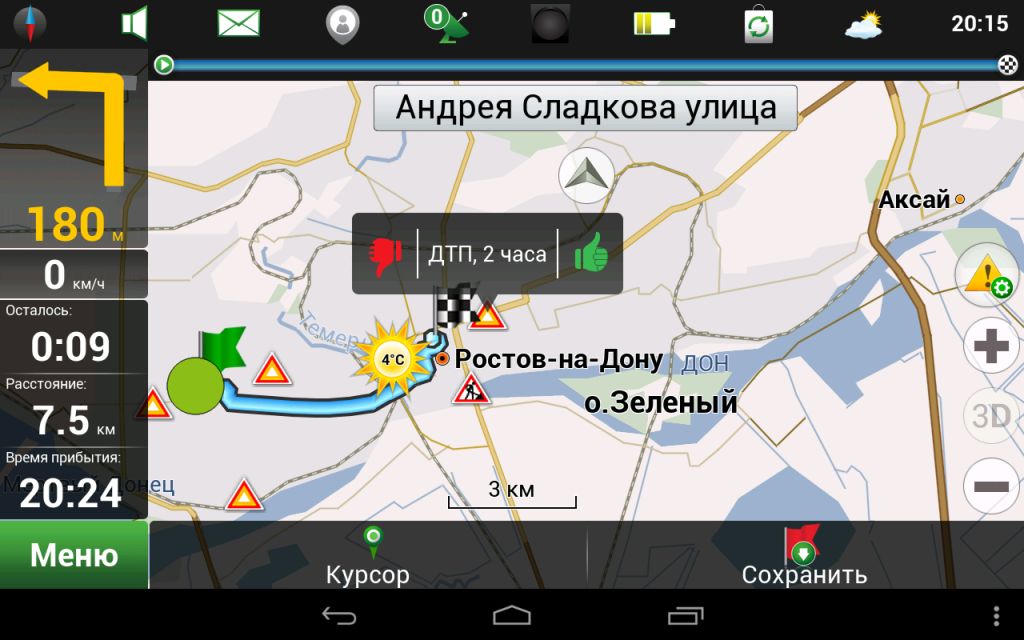 При касании Navigator открывается карта или маршрут, по которому должен пройти мобильный работник.
использовать. Вы даже можете иметь готовый маршрут или начать навигацию, когда откроется карта. Создав ссылку, обязательно проверьте ее перед отправкой своим мобильным сотрудникам.
При касании Navigator открывается карта или маршрут, по которому должен пройти мобильный работник.
использовать. Вы даже можете иметь готовый маршрут или начать навигацию, когда откроется карта. Создав ссылку, обязательно проверьте ее перед отправкой своим мобильным сотрудникам.
Ссылки навигатора
Ссылки навигатора имеют следующий формат: https://navigator.arcgis.app?parameter=value¶meter=value, где пары параметров и значений заменяются значениями, которые вы хотите использовать для открытия карты или маршрута. Например, https://navigator.arcgis.app?itemID=54b927a0eeab413a885c647d1fa393da&stop=15500+US+101,+Klamath,+CA+95548 использует параметр itemID и значение 54b927a0eeab413a885c647d1fa393da для загрузки и открытия предоставленной Esri карты Калифорнии. с этим идентификатором. Параметр остановки и 15500+US+101,+Klamath,+CA+95548 укажите этот адрес в качестве координат остановки для маршрута от текущего местоположения мобильного работника.
Параметры
Следующие параметры поддерживаются ссылками Navigator.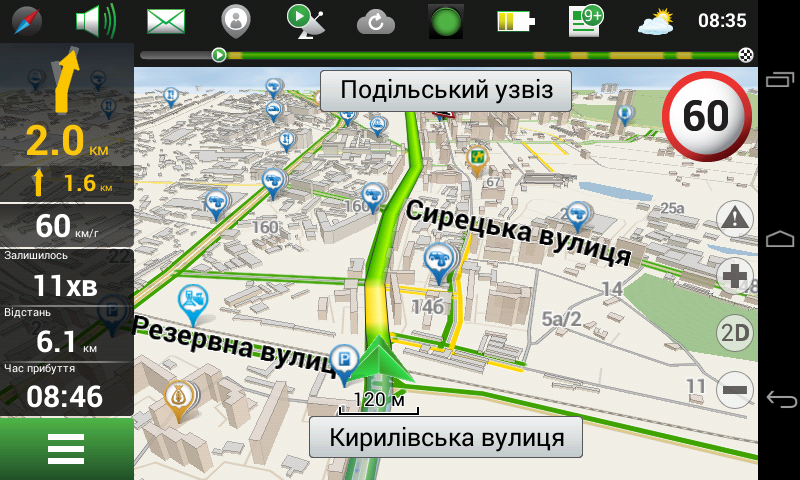 Если параметры не переданы, при нажатии на ссылку открывается Навигатор (или предлагается загрузить приложение).
Если параметры не переданы, при нажатии на ссылку открывается Навигатор (или предлагается загрузить приложение).
| Параметр | Значения | Примечания |
|---|---|---|
118 9019 901 9019.1018 9019 9019. MABLIT 901 9019.1018 9019. 9019 901 9019.0011 |
| |
routeItemID | Идентификатор элемента общего маршрута для загрузки и открытия в Navigator |
|
остановка | Расположение остановки на маршруте |
|
название остановки | Название, связанное с остановкой на маршруте |
|
начало | Начальное местоположение маршрута, отличное от текущего местоположения мобильного работника |
|
startname | Имя, связанное с началом маршрута |
|
Оптимизация | Укажите, следует ли оптимизировать порядок остановок на маршруте  | |
режим передвижения | Название режима передвижения, используемого при расчете маршрута |
|
навигация | Укажите, следует ли немедленно начать навигацию по маршруту |
|
обратный вызов | URL-адрес для вызова после завершения навигации |
|
callbackprompt | Имя приложения, используемое, когда Navigator спрашивает пользователя, следует ли вернуть управление вызывающему приложению. |
|
Продолжите чтение примеров использования этих параметров для достижения определенного поведения со ссылкой Navigator.
Мобильное устройство должно иметь подключение к Интернету для загрузки карт и маршрутов.
Загрузите и откройте карту
Загрузите и откройте навигационную карту, используя параметр itemID. Если у мобильного работника уже есть загруженная на устройство карта, загрузка не происходит, а указанная карта открывается в Навигаторе.
Ниже приведен пример:
https://navigator.arcgis.app?itemID=54b927a0eeab413a885c647d1fa393da
Загрузите и откройте маршрут
Загрузите и откройте общий маршрут, используя параметр routeItemID. Если у мобильного работника уже есть загруженный на устройство маршрут, загрузка не происходит, а указанный маршрут открывается в Навигаторе.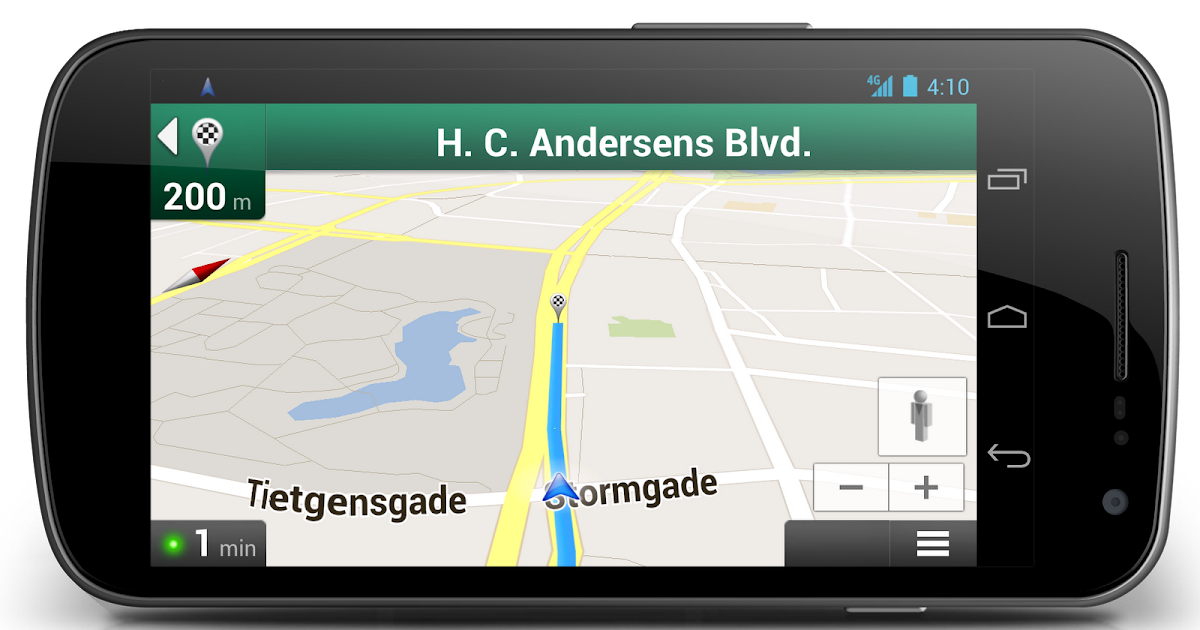
Ниже приведен пример:
https://navigator.arcgis.app?routeItemID=3ac4145c1ac44aea86e9ed42e00fbb0d
Совет:
Если у мобильного работника еще нет открытой карты в Navigator, покрывающей весь предоставленный маршрут в ссылке они получат ошибку «Невозможно рассчитать маршрут». Чтобы предотвратить это, включите itemID для карты, которую вы хотите, чтобы рабочий использовал в ссылке вместе с routeItemID.
Отображение направлений к одному местоположению
Отображение направления к одному местоположению с использованием параметра остановки. Текущее местоположение пользователя используется в качестве отправной точки. Используется режим передвижения по карте по умолчанию.
Ниже приведены примеры:
- Определите одну остановку, используя координаты широты и долготы: https://navigator.arcgis.app?stop=41.5848,-124.0861
- Определите одну остановку, используя адрес: https:// navigator.
 arcgis.app?stop=15500+US+101,+Klamath,+CA+95548
arcgis.app?stop=15500+US+101,+Klamath,+CA+95548 - Определите одну остановку с помощью функции: https://navigator.arcgis.app?stop=SDH8606
- Определите одну остановку, используя координаты широты и долготы и имя остановки: https://navigator.arcgis.app?stop=41.5848,-124.0861&stopname=Trees+of+Mystery
- название остановки (Florence Keller County Park & Campground), содержащее зарезервированный символ (&). Зарезервированные символы должны быть закодированы в URL: https://navigator.arcgis.app?stop=3400+Cunningham+Ln,+Crescent+City,+CA+95531&stopname=Florence+Keller+County+Park+%26+Campground
Совет:
Если у мобильного работника еще не открыта карта в Navigator, покрывающая все остановки, указанные в ссылке, он получит сообщение об ошибке «Невозможно рассчитать маршрут». Чтобы предотвратить это, включите itemID для карты, которую вы хотите, чтобы рабочий использовал в ссылке вместе с местоположениями остановок.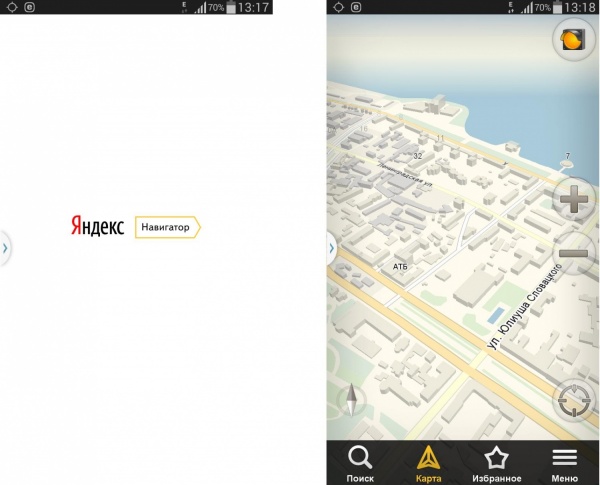
Укажите пользовательскую начальную точку
Используйте пользовательскую начальную точку, чтобы указать начальное местоположение, отличное от текущего местоположения мобильного работника.
В следующем примере ссылки показаны направления между международным аэропортом Лос-Анджелеса и международным аэропортом Онтарио с использованием соответствующих кодов аэропортов вместо адресов с определенными названиями остановок и начальных пунктов:
https://navigator.arcgis.app?stop=ONT&stopname= Ontario+International+Airport&start=LAX&startname=Los+Angeles+International+Airport
Генерировать маршруты до нескольких остановок
Генерировать маршруты до нескольких остановок в одной ссылке.
Следующий пример ссылки содержит две остановки с использованием адресов:
https://navigator.arcgis.app?stop=569+S+G+St,+Arcata,+CA&stop=7707+Tompkins+Hill+Rd,+Eureka ,+CA
Следующий пример ссылки содержит две остановки с двумя названиями остановок, где одна остановка использует адрес, а другая использует координаты широты и долготы:
https://navigator. arcgis.app?stop=1157+Orange +St,+Redlands,+CA+92374&stopname=Historical+Glass+Museum&stop=34.05435,-117.18391&stopname=A.+K.+Smiley+Public+Library
arcgis.app?stop=1157+Orange +St,+Redlands,+CA+92374&stopname=Historical+Glass+Museum&stop=34.05435,-117.18391&stopname=A.+K.+Smiley+Public+Library
Включить оптимизацию маршрута
Навигатор оптимизирует маршрут с несколькими остановками, если включен параметр оптимизации и установлено значение true.
Следующий пример ссылки указывает, что порядок двух остановок должен быть оптимизирован: mode
Навигационные карты Navigator могут включать несколько режимов движения. Если для параметра travelmode указано значение, оно будет использоваться при создании маршрутов. В противном случае будет использоваться режим движения по умолчанию.
Следующий пример ссылки генерирует маршруты к штаб-квартире Esri на основе режима перемещения по времени Trucking:
https://navigator.arcgis.app?stop=380+New+York+St,+Redlands,+CA&stopname=Esri&travelmode=Trucking +Time
Параметр режима движения чувствителен к регистру. Карта навигации определяет, какие режимы движения доступны. Навигационные карты, поставляемые вместе с Navigator, имеют следующие режимы движения:
Навигационные карты, поставляемые вместе с Navigator, имеют следующие режимы движения:
- Время в пути
- Расстояние в пути
- Время в пути
- Расстояние в пути
- Время в пути
- Расстояние в пути
- Время вождения в сельской местности
- Расстояние в пути в сельской местности
и установите значение true.
Следующий пример ссылки генерирует маршруты к штаб-квартире Esri и открывает Navigator в режиме навигации:
https://navigator.arcgis.app?stop=380+New+York+St,+Redlands,+CA&stopname=Esri&navigate=true
Открыть приложение после завершения навигации
При подключении к Navigator из другого приложения вы можете используйте обратный вызов, чтобы вернуться в исходное приложение, и callbackprompt, чтобы уведомить пользователей о завершении навигации, прежде чем возвращать их в исходное приложение.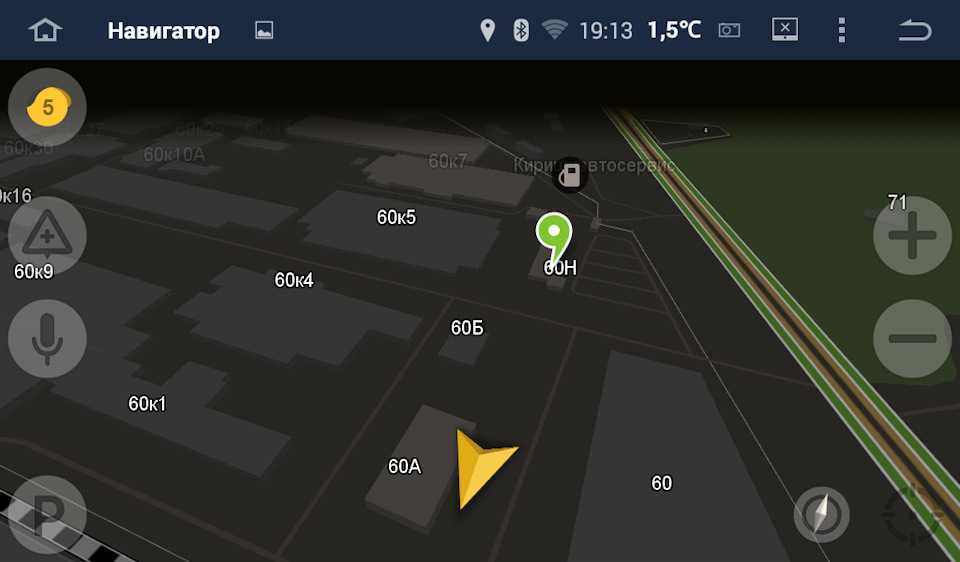 Если callbackprompt не используется, управление передается обратно исходному приложению, и приглашение не отображается.
Если callbackprompt не используется, управление передается обратно исходному приложению, и приглашение не отображается.
В следующем примере ссылки указано, что Navigator должен отображать направления к одному местоположению, и что после завершения навигации к этому местоположению пользователь должен быть уведомлен о том, что приложение, из которого был осуществлен доступ к Navigator (в данном случае, ArcGIS Collector), будет удалено. открыто:
https://navigator.arcgis.app?stop=41.5848,-124.086&callbackprompt=Collector&callback=arcgis-collector://
Проверка ссылок
Созданная ссылка готова к тестированию. Хотя вы можете протестировать его самостоятельно, рекомендуется также получить отзывы от мобильных сотрудников — убедитесь, что люди, использующие ваши ссылки, могут добиться успеха с ними.
Прежде чем распространять ссылку для использования в полевых условиях, убедитесь, что она работает должным образом. Обратите внимание на следующее:
- Открыта правильная карта (и загружена, если ее еще нет на устройстве).

- Если ссылка включает start, stop или routeItemID, правильный маршрут отображается в Navigator.
- Если ссылка включает в себя имя остановки или имя начала, эти имена отображаются в сведениях о маршруте.
- Если ссылка включает режим передвижения, указанный режим передвижения используется в Navigator.
- Если ссылка ведет к или от объекта или адреса, в маршруте используется правильный объект или адрес.
Устранение неполадок
При тестировании ссылок могут возникнуть некоторые распространенные проблемы. Узнайте, как исправить их, в следующих разделах.
Карта не загружается или не открывается
- Убедитесь, что карта открыта для мобильных сотрудников.
- Убедитесь, что значение itemID соответствует идентификатору в URL-адресе страницы элемента карты.
- Подтвердите, что карта является пакетом мобильных карт, посмотрев на странице ее элемента.
 Если нет, см. раздел «Подготовка карт» для получения подробной информации о том, как их создать.
Если нет, см. раздел «Подготовка карт» для получения подробной информации о том, как их создать.
Маршрут не отображается
Поиск не дает желаемых результатов
- Если адреса не возвращаются, убедитесь, что карта содержит общий локатор адресов. См. Добавление общего локатора адресов.
- Если объекты не возвращаются или возвращаются неправильные объекты, убедитесь, что слой на карте включен для поиска активов и использует правильное поле. См. Включить поиск.
Управление мобильными устройствами
Управление мобильными устройствами (MDM) относится к программному обеспечению, используемому для администрирования мобильных устройств в организации. MDM используется для повышения безопасности данных и сети, а также для установки и применения политик для мобильных устройств. Кроме того, использование MDM повышает эффективность развертывания приложений и управления ими для мобильных устройств, включая контроль того, как и когда приложение обновляется.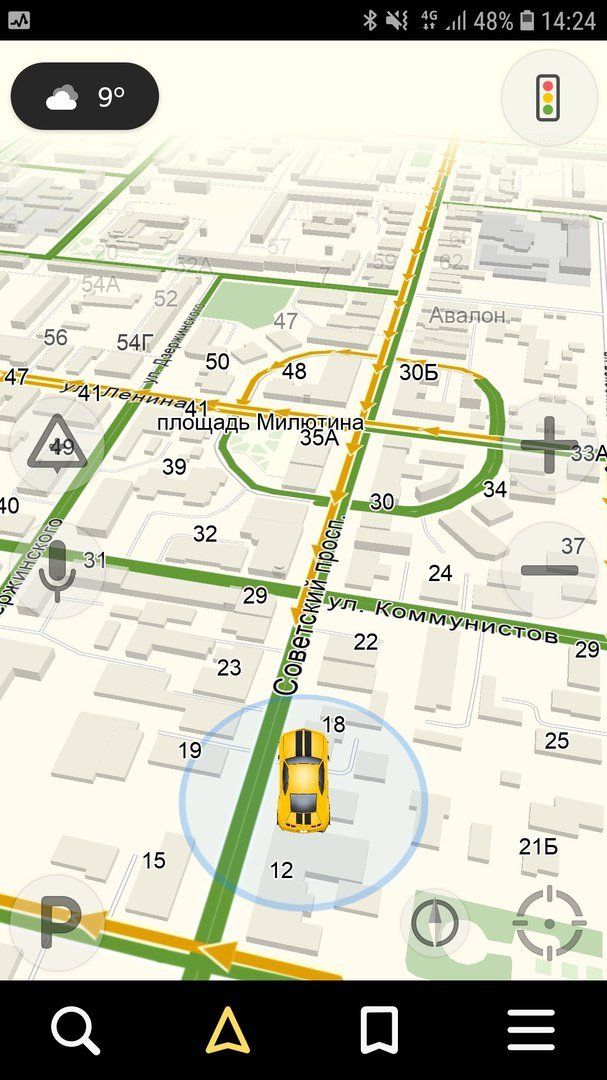 Чтобы узнать больше о том, как Esri подходит к MDM, см. Шаблоны безопасной мобильной реализации ArcGIS в Центре доверия ArcGIS.
Чтобы узнать больше о том, как Esri подходит к MDM, см. Шаблоны безопасной мобильной реализации ArcGIS в Центре доверия ArcGIS.
При подготовке к развертыванию Navigator на мобильных устройствах вашей организации через MDM вы можете настроить некоторые параметры приложения и профиля. К ним относятся URL-адрес портала, локальная проверка подлинности и настройки VPN для каждого приложения.
Конфигурация приложения (также называемая AppConfig) относится к формату предоставления параметров приложения, таких как URL-адрес портала и локальная аутентификация, среди прочего. Вместо того чтобы настраивать эти параметры вручную каждый раз при установке мобильного приложения, вы можете использовать MDM для автоматического указания и применения конфигураций приложения. Эти параметры определяются как словарь пар ключ-значение в XML-файле. Способ создания словаря зависит от используемого вами MDM. Чтобы узнать больше о настройке приложений, посетите сообщество AppConfig.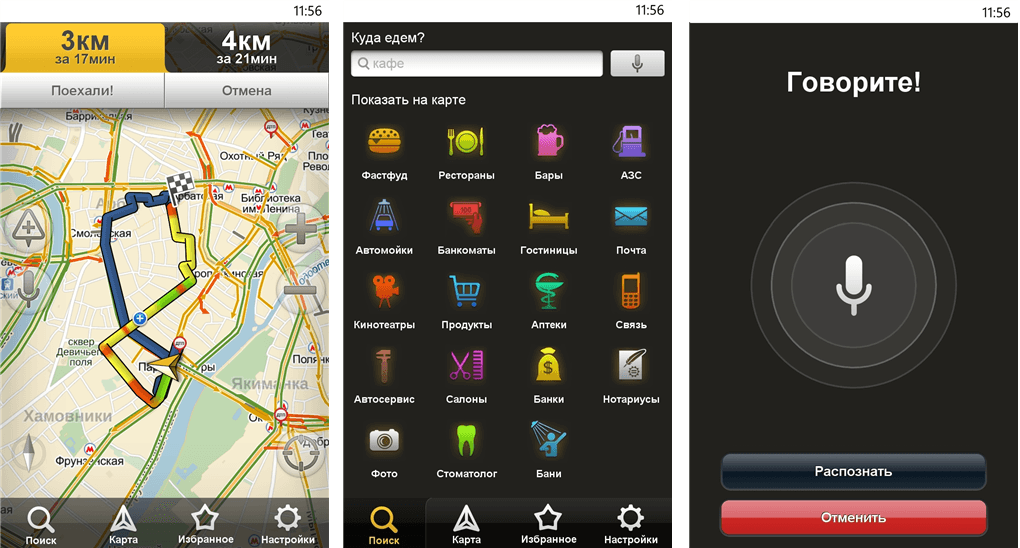
Navigator has the following settings that can be implemented with app configuration in your MDM:
| Key | Value | Notes |
|---|---|---|
portalURL | Your organization’s portal URL |
|
enableLocalAuthentication Внимание!Только iOS. | Укажите, следует ли использовать метод биометрической аутентификации и аутентификации с паролем, установленный на мобильном устройстве, при запуске Navigator или его переносе из фонового режима |
|
Виртуальная частная сеть для каждого приложения
Настройка виртуальной частной сети для каждого приложения (VPN для каждого приложения) в MDM позволяет ограничить доступ к внутренним ресурсам для определенных управляемых приложений. Навигатор может быть развернут с этой конфигурацией. Чтобы настроить VPN для каждого приложения для использования с Navigator, см. документацию по программному обеспечению для используемого вами MDM.
Внимание:
Если вы используете iOS и используете ArcGIS Online или ArcGIS Enterprise 10.6.1 или более позднюю версию, Safari используется для отображения экрана входа на портал в Navigator. Чтобы это работало корректно с включенным VPN для каждого приложения, домен вашего портала (например, mycompany.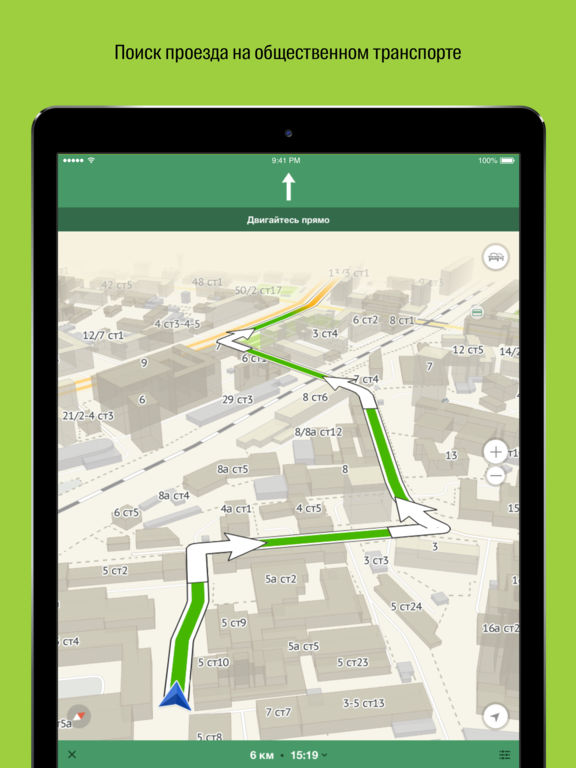 com) должен быть указан в параметре Safari Domains в используемом вами профиле VPN для каждого приложения. Если домены Safari настроены неправильно, назначенные мобильные устройства не смогут получить доступ к экрану входа в портал Navigator.
com) должен быть указан в параметре Safari Domains в используемом вами профиле VPN для каждого приложения. Если домены Safari настроены неправильно, назначенные мобильные устройства не смогут получить доступ к экрану входа в портал Navigator.
Когда вы устанавливаете домен Safari в профиле VPN для каждого приложения, как описано выше, приложение Safari Browser также может получить доступ к домену портала, который вы указали в доменах Safari. Если вы хотите заблокировать этот доступ, настройте ограничение iOS (если оно доступно в вашем MDM), чтобы заблокировать приложение браузера Safari на нужных устройствах.
После настройки параметров VPN для каждого приложения для Navigator в MDM, когда приложение запускается на управляемом мобильном устройстве, оно автоматически подключается к назначенному VPN для каждого приложения. Когда Navigator работает в фоновом режиме, VPN для каждого приложения по-прежнему подключен, но только к Navigator. Когда Navigator закрывается, мобильное устройство автоматически отключается от VPN для каждого приложения.
Отзыв по этой теме?
Хотя Navigator можно использовать для создания маршрутов непосредственно в приложении с помощью навигационных карт, предоставленных Esri, вы также можете создавать пользовательские навигационные карты, которые позволяют вам перемещаться по вашим собственным дорогам и к вашим собственным активам.
Используя ArcGIS Pro, вы можете настраивать навигационные карты, предоставленные Esri, или создавать свои собственные навигационные карты с базовыми картами вашей организации, дорожными сетями, активами, локаторами активов и режимами передвижения, а также делиться ими со своими мобильными работниками, чтобы использовать их при прокладке маршрутов. в Навигаторе.
Навигационная карта — это пакет мобильных карт (MMPK), который включает следующие компоненты:
- Транспортная сеть — дорожная сеть, поддерживающая маршрутизацию и локатор геокодирования.

- Базовая карта — фоновые данные, отображаемые под вашим маршрутом и рабочими слоями. Базовые карты можно сжимать для повышения производительности на мобильных устройствах.
- Локатор (необязательно) — позволяет мобильным сотрудникам искать местоположения или активы. Локаторы могут быть созданы на основе операционных уровней или путем создания локатора адресов.
- Рабочие уровни (необязательно) — содержат активы вашей организации. Например, активы коммунальной компании могут включать опоры линий электропередач.
- Пользовательский режим передвижения (дополнительно) — позволяет работникам рассчитать маршрут на основе того, как они добираются до пункта назначения. Например, вы можете создать режим движения для грузовика, учитывающий ограничения по высоте или развороту.
Когда у вас есть все компоненты, необходимые для вашей навигационной карты, объедините их в пакет мобильной карты в ArcGIS Pro. Этот файл можно опубликовать в вашей учетной записи организации ArcGIS, чтобы мобильные сотрудники могли загрузить и использовать его в Navigator. Для получения дополнительной информации см. введение в пакет мобильных карт в справке ArcGIS Pro.
Этот файл можно опубликовать в вашей учетной записи организации ArcGIS, чтобы мобильные сотрудники могли загрузить и использовать его в Navigator. Для получения дополнительной информации см. введение в пакет мобильных карт в справке ArcGIS Pro.
Совет:
Если упражнение, которое проведет вас через все этапы создания MMPK, будет полезно, см. полные примеры в разделе «Упражнения».
Требования
Следующие продукты и лицензии необходимы для создания пользовательских навигационных карт для использования с ArcGIS Navigator:
Администратор вашей организации ArcGIS настраивает лицензии для вашей учетной записи организации ArcGIS.
Если у вас нет учетной записи организации ArcGIS, зарегистрируйтесь для получения бесплатной пробной версии.
Если вы являетесь членом организации в ArcGIS Online и вам необходимо добавить пробную лицензию ArcGIS Navigator, запросите бесплатную пробную версию.
Настройте проект в ArcGIS Pro
Чтобы создать пакет мобильной карты, вам необходимо создать проект в ArcGIS Pro. После создания то, как вы вводите данные в свой проект, зависит от того, что вы хотите сделать.
После создания то, как вы вводите данные в свой проект, зависит от того, что вы хотите сделать.
- Настройте свою копию данных ArcGIS StreetMap Premium с помощью ваших ресурсов. Выполните одно из следующих действий:
- Загрузите MMPK из ArcGIS Online и используйте его в ArcGIS Pro — вы можете загрузить его в ArcGIS Pro или импортировать.
- Импорт файловой базы геоданных ArcGIS StreetMap Premium в ArcGIS Pro.
- Добавьте свои собственные дороги в набор сетевых данных StreetMap Premium Custom Roads.
Импорт файловой базы геоданных StreetMap Premium Custom Roads в ArcGIS Pro.
- Запуск без использования данных StreetMap Premium.
Включите набор данных дорожной сети вашей организации. Вы должны создать пользовательскую базовую карту, включающую данные о ваших дорогах и логику, связанную с созданием маршрутов. Все данные базовой карты должны храниться в одной базе геоданных.
 Полный пример см. в упражнении «Создание карты со всеми вашими данными».
Полный пример см. в упражнении «Создание карты со всеми вашими данными».
Подключите свои дороги к StreetMap Premium (необязательно)
Если вам нужно проложить маршрут по дорогам, не включенным в StreetMap Premium (например, по частным дорогам вашей организации), и у вас нет собственной транспортной сети, используйте набор данных StreetMap Premium Custom Roads. Вы создадите или загрузите свои дороги в свою копию набора сетевых данных StreetMap Premium. После того, как вы создали или загрузили свои дороги, вам нужно будет построить и протестировать новую дорожную сеть.
Осторожно:
При создании или загрузке дорог в пользовательские дороги StreetMap Premium для использования в Navigator необходимо соблюдать описанный ниже рабочий процесс. Полные шаги см. в упражнениях по созданию дорог или загрузке дорог. Дополнительную документацию см. в разделе Пользовательские дороги StreetMap Premium.
Лицензия:
Для создания или загрузки дорог требуется лицензия и данные StreetMap Premium Custom Roads.
Создать дороги
Если ваши дороги еще не существуют в виде класса пространственных объектов файловой базы геоданных, оцифруйте их и присоедините к набору данных StreetMap Premium Custom Roads следующим образом:
- Откройте файл проекта, поставляемый с пользовательскими дорогами StreetMap Premium в ArcGIS Pro. Подробные инструкции доступны в файле Readme.txt, упакованном с данными.
- Если у вас есть рабочие слои, которые вы хотели бы использовать в качестве ссылки при оцифровке, добавьте их на вкладку карты Add Custom Streets вашего проекта.
Если вы хотите, чтобы слой отображался на карте в Навигаторе, вам также необходимо добавить его на вкладку карты Навигация с пользовательскими улицами. См. Добавление и настройка слоев.
- Чтобы точно разместить ваши дороги при оцифровке, увеличьте масштаб карты до области, где вам нужно их оцифровать.
Совет:
Создавайте закладки областей, с которыми вы работаете, с наиболее часто используемым уровнем масштабирования, чтобы к ним было легко вернуться.

- Включите привязку и убедитесь, что включены точка, конец, вершина и ребро.
- Используйте шаблоны редактирования объектов Custom Streets, чтобы упростить соединение улиц — шаблоны автоматически создают геометрию объектов, необходимую для соединения улиц, на основе правил набора сетевых данных. Укажите название улицы и укажите, является ли добавляемая дорога асфальтированной.
Совет:
В таблицу атрибутов объекта можно добавить дополнительные необязательные атрибуты, определяющие способ расчета маршрута. Дополнительные сведения об атрибутах, которые вы можете заполнить, см. в разделе Атрибуты сети. Чтобы внести изменения в таблицу атрибутов объектов, см. раздел Ввод атрибутов для новых объектов.
- Оцифруйте свои дороги. Начните каждую дорогу, щелкнув точку, где дорога, которую вы оцифровываете, пересекается с дорогой в слое Routing Streets. Завершайте каждую дорогу, щелкнув правой кнопкой мыши последнюю вершину, нажав Finish и сняв выделение.

Дополнительную информацию о подключении дорожных сетей см. в разделе Общие сведения о подключении и документации, прилагаемой к вашей копии StreetMap Premium Custom Roads.
Подробные инструкции см. в разделе Добавление активов и оцифровка дорог.
Загрузить дороги
Если у вас уже есть дороги в классе пространственных объектов файловой базы геоданных, вы можете присоединить их к набору данных StreetMap Premium Custom Roads следующим образом:
Полное описание шагов см. в разделе Добавление активов и загрузка дорог.
Построить и протестировать новую дорожную сеть
Пользовательские улицы, которые вы только что создали или загрузили, еще не являются частью вашей копии набора сетевых данных StreetMap Premium Custom Roads. Они не будут использоваться в маршрутах, пока вы не перестроите набор сетевых данных Routing_ND. После восстановления протестируйте новую сеть, чтобы выявить и устранить любые проблемы с дорожным сообщением или маршрутизацией.
При подключении дорог к набору данных StreetMap Premium Custom Roads вы можете столкнуться с перечисленными ниже проблемами. Подробные инструкции по устранению этих проблем см. в примере «Проверка и устранение проблем с данными о дорогах»:
- Несвязанные дороги — дороги, которые пересекаются, но не соединяются.
- Несоединенные перекрестки — дороги, которые пересекаются, но не соединены.
- Отключенные пользовательские дороги — пользовательские дороги должны быть соединены с точкой переопределения пользовательских улиц.
- Отключенные дороги StreetMap Premium, которые пересекаются с пользовательскими дорогами. Пользовательские дороги должны быть соединены с дорогами StreetMap Premium с точкой переопределения пользовательских улиц.
- Повторяющиеся дороги — если дорога уже включена в класс объектов Routing Streets, ее следует удалить из пользовательского класса объектов улиц.

Перед упаковкой MMPK удалите слой маршрута, который вы создали для проверки дорожной сети.
Добавление и настройка слоев
Ваши мобильные сотрудники могут захотеть увидеть ваши активы в MMPK. Добавьте операционные слои, содержащие ваши активы, чтобы помочь мобильным работникам просматривать, искать и направлять ваши активы. После добавления настройте слой для своих мобильных сотрудников. Например, вы можете сделать следующее:
Совет:
Система координат карты определяется системой координат первого слоя, который вы добавляете. Чтобы выбрать систему координат, подходящую для вашей карты, установите ее в настройках карты.
Включить поиск
Вашим мобильным сотрудникам может потребоваться выполнить поиск актива, адреса или перекрестка, чтобы проложить маршрут к нужному или найти информацию, которая поможет им в работе. Поиск, доступный в Navigator, определяется в MMPK и может быть настроен следующим образом:
Добавить пользовательский режим передвижения
Режимы передвижения предусматривают ограничения на перемещение и маршруты, которые могут быть созданы.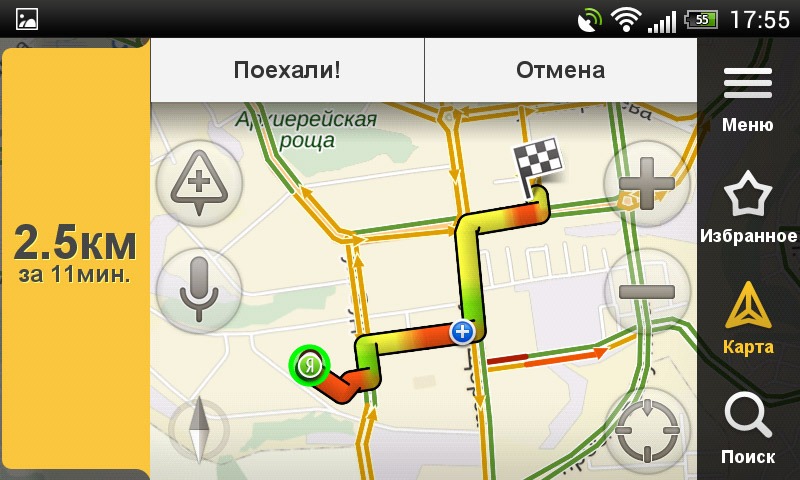 Режимы движения связаны с конкретным ММПК и могут выбираться водителями в Навигаторе. StreetMap Premium и навигационные карты Esri включают режимы передвижения по умолчанию. Вы также можете добавить пользовательский режим движения в соответствии с потребностями ваших водителей и их транспортных средств. Вы предоставите описание и выберете подходящий вид транспорта. Настройте стоимость, ограничения, параметры разворота и любые дополнительные дополнительные параметры в зависимости от ваших потребностей и атрибутов вашего набора сетевых данных. Подробные инструкции см. в разделе Создание собственного режима передвижения.
Режимы движения связаны с конкретным ММПК и могут выбираться водителями в Навигаторе. StreetMap Premium и навигационные карты Esri включают режимы передвижения по умолчанию. Вы также можете добавить пользовательский режим движения в соответствии с потребностями ваших водителей и их транспортных средств. Вы предоставите описание и выберете подходящий вид транспорта. Настройте стоимость, ограничения, параметры разворота и любые дополнительные дополнительные параметры в зависимости от ваших потребностей и атрибутов вашего набора сетевых данных. Подробные инструкции см. в разделе Создание собственного режима передвижения.
Совет:
Если вы хотите, чтобы водители использовали ваш режим движения по умолчанию для вашего MMPK в Навигаторе, установите свой собственный режим движения в качестве режима движения по умолчанию в настройках режима движения.
Если вы используете набор данных StreetMap Premium, измените единицы измерения расстояния с миль на километры. Все параметры StreetMap Premium указаны в метрической системе, и единицы стоимости расстояния должны совпадать.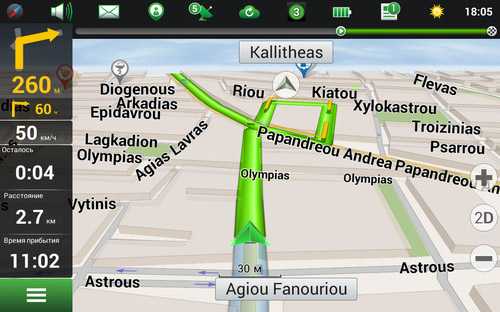
После создания режима передвижения протестируйте его в ArcGIS Pro. Создайте слой маршрута, добавьте к маршруту остановки, которые проверяют ограничения, выбранные вами при настройке режима передвижения, и убедитесь, что на вкладке «Маршрут» выбран новый режим передвижения. Например, разместите остановки по обе стороны от моста ниже ограничения по высоте транспортного средства, указанного в пользовательском режиме движения. Запустите анализ маршрута. Сравните результаты вашего пользовательского режима передвижения с результатами одного из режимов передвижения по умолчанию, чтобы убедиться, что происходит желаемое поведение маршрутизации. Подробные инструкции см. в разделе Проверка режима передвижения.
Удалите все слои маршрутов, созданные после тестирования, чтобы предотвратить их случайное упаковывание в MMPK.
Упакуйте и опубликуйте MMPK
Объедините все компоненты навигационной карты в своем проекте ArcGIS Pro в пакет мобильной карты и поделитесь им с мобильными работниками.![]() См. Предоставление общего доступа к пакету мобильных карт с учетом следующих соображений:
См. Предоставление общего доступа к пакету мобильных карт с учетом следующих соображений:
Запуск инструмента «Упаковать мобильную карту» может занять некоторое время.
После того как ваш пакет создан и опубликован, мобильные работники могут войти в Navigator, найти пакет, загрузить его на свое устройство и начните навигацию.
Совет:
Если вам нужно сделать несколько одинаковых мобильных карты, автоматизируйте процесс с помощью Python, используя инструменты «Создать пакет мобильной карты» и «Поделиться пакетом».
Подробные инструкции см. в разделе Пакетирование и совместное использование данных.
Прежде чем распространять MMPK для использования в полевых условиях, загрузите и откройте его в Navigator и убедитесь, что он работает должным образом. Обязательно протестируйте его на улице, а не только в офисе, потому что работа на экране мобильного устройства зависит от бликов и освещения. Обратите внимание на следующее:
- Маршрутизация выполнена успешно и возвращает ожидаемые маршруты, включая маршруты по вашим дорогам, если они были включены.

- Ваши активы отображаются, как и ожидалось, с четкими, понятными и информативными символами и метками.
- Поиск объектов, адресов улиц и перекрестков возвращает ожидаемые результаты.
- Для маршрутов используется правильный режим движения по умолчанию.
- Маршрутизация с использованием вашего пользовательского режима передвижения создает маршруты, учитывающие ограничения вашего пользовательского режима передвижения.
Подробные инструкции см. в разделе Проверка карты в Navigator.
Ограничения
Навигационные карты для Navigator имеют следующие ограничения:
- Базовые карты, составленные из картографических сервисов или растровых файлов, не поддерживаются. Сюда входят базовые карты, предоставленные Esri через ArcGIS Online.
Отзыв по этой теме?
Как загрузить Google Maps
По мере того, как мир становится все более зависимым от подключения к Интернету, становится все более страшно обходиться без этого подключения. Хотя вы, вероятно, переживете короткую поездку за город без вашего любимого плейлиста Spotify, то же самое нельзя сказать о навигации. Заблудиться в незнакомом месте, в окружении незнакомых достопримечательностей и людей — или, что еще хуже, в окружении ничего и никого — временами может быть просто ужасно. Еще хуже, если вы находитесь в чужой стране, где вы не говорите на языке, чтобы спросить дорогу.
Хотя вы, вероятно, переживете короткую поездку за город без вашего любимого плейлиста Spotify, то же самое нельзя сказать о навигации. Заблудиться в незнакомом месте, в окружении незнакомых достопримечательностей и людей — или, что еще хуже, в окружении ничего и никого — временами может быть просто ужасно. Еще хуже, если вы находитесь в чужой стране, где вы не говорите на языке, чтобы спросить дорогу.
К счастью, если немного подумать, вы можете просто достать свой телефон и выбраться из этого беспорядка с помощью функции автономных карт Google Maps. В конце концов, Google Maps — одно из лучших приложений для Android. Итак, давайте посмотрим, как это сделать.
Как скачать Карты Google
Независимо от того, используете ли вы Android или iOS, вы можете загрузить Карты Google через приложение, чтобы не заблудиться, путешествуя по глуши, где сигнал слабый. Прежде чем мы начнем, есть несколько вещей, которые нужно знать. Самое главное, что нужно знать, это то, что вы будет иметь доступ к функциям навигации при использовании автономных карт — в противном случае не было бы особого смысла. Однако у вас не будет доступа к изящным функциям Google Maps, таким как просмотр улиц, обновления трафика, навигация по общественному транспорту, велосипедные маршруты или функция загруженных зон Google.
Однако у вас не будет доступа к изящным функциям Google Maps, таким как просмотр улиц, обновления трафика, навигация по общественному транспорту, велосипедные маршруты или функция загруженных зон Google.
Кроме того, вам понадобится свободное место на вашем устройстве для загрузки карт; чем больше карта, тем больше места вам потребуется. После этого давайте посмотрим, как загрузить Карты Google для автономного использования.
Если ваша внутренняя память заполнена и вам необходимо сохранить офлайн-карты на карту microSD, прочитайте это руководство до конца и сначала измените место хранения.
Если вы обновите настройки хранилища после загрузки любых карт, Google Maps удалит все карты, которые вы уже загрузили. Если ваше внутреннее хранилище не очень ограничено, вам может быть лучше оставить автономные карты во внутреннем хранилище.
- При подключении к сети Wi-Fi откройте приложение Google Maps .
- Найдите карту места, которое вы хотите загрузить до , направляясь к варианту загрузки с помощью панели поиска.
 Проще всего искать достопримечательности или города.
Проще всего искать достопримечательности или города. - Затем нажмите стрелку назад в строке поиска, чтобы закрыть результат поиска, оставив область на экране.
3 Изображения
- В нужной области экрана коснитесь круглой фотографии профиля в строке поиска, чтобы открыть раскрывающееся меню .
- В раскрывающемся меню нажмите Автономные карты , чтобы открыть страницу Автономные карты .
- Коснитесь ВЫБЕРИТЕ СОБСТВЕННУЮ КАРТУ , чтобы начать загрузку.
- Используйте сведение двух пальцев для увеличения или уменьшения масштаба, чтобы изменить размер синего прямоугольника — синий прямоугольник определяет размер вашей карты.
- На этом этапе укажите любые достопримечательностей или районов , в которые вы, вероятно, отправитесь.
4 Изображения
- На этом этапе укажите любые достопримечательностей или районов , в которые вы, вероятно, отправитесь.
- : Нажмите «Загрузить», чтобы добавить карту в сохраненные данные.

Существует ограничение на размер области карты, которую вы можете загрузить — не с точки зрения данных, а физической области карты. Если вы обнаружите, что прямоугольник выбора начинает сжиматься, когда вы сводите пальцы для уменьшения масштаба, загрузите столько карт, сколько сможете, и повторите процесс, чтобы загрузить дополнительные карты. Загрузка нескольких перекрывающихся карт — это самый простой способ сохранить автономную информацию для большой территории. Кроме того, вы можете загрузить столько офлайн-карт, сколько позволяет ваше хранилище.
Настройка автономных карт
Теперь, когда вы загрузили свою первую автономную карту, давайте посмотрим на некоторые дополнительные настройки, которые вы должны настроить, чтобы максимально использовать функцию автономных карт. Одним из решающих факторов является то, что срок действия офлайн-карт истекает через год, а это означает, что если вы не обновите их или не включите функцию автоматического обновления, у вас больше не будет доступа к вашим офлайн-картам через год.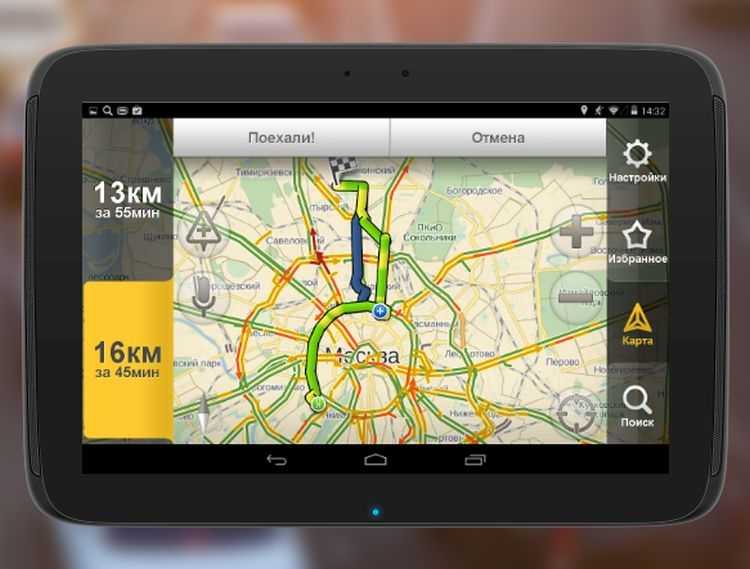 При этом вот несколько вариантов, которые поставляются с автономными картами.
При этом вот несколько вариантов, которые поставляются с автономными картами.
Переименовать автономные карты
Во-первых, вы должны пометить свои автономные карты. Это может облегчить определение того, какая карта какая, если вам когда-нибудь понадобится очистить некоторые старые карты. Вы можете переименовать автономные карты, перейдя на страницу Автономные карты — см. шаги четвертый и пятый процесса загрузки — и выполнив следующие действия:
- Найдите автономную карту, которую хотите переименовать, и коснитесь трех точек справа от сведений о карте. Появится всплывающее окно с параметрами управления.
- Выберите Переименовать.
- Введите имя, которое вы хотите использовать для своей автономной карты. Лучше сделать его конкретным и легко запоминающимся, особенно если вы планируете загружать несколько карт в одной и той же области.
- Нажмите Сохранить , чтобы сохранить новое имя для вашей автономной карты.

3 изображения
Автоматическое обновление автономных карт
Как упоминалось ранее, автономные карты должны постоянно обновляться. Хотя Карты Google позволяют обновлять карты вручную, если ваш доступ в Интернет не очень ограничен, имеет смысл разрешить автоматическое обновление загруженных карт. Чтобы включить автоматические обновления, перейдите к Офлайн-карты страницы и выполните следующие действия:
- На странице Автономные карты коснитесь шестеренки в правом верхнем углу , чтобы открыть настройки автономных карт. На этой странице будет несколько параметров, которые вы можете включить или отключить.
- Чтобы Google периодически автоматически обновлял ваши карты, включите Автообновление автономных карт в верхней части страницы.
2 изображения
Вот и все. Ваши карты будут автоматически обновлены. Больше не нужно беспокоиться о том, является ли загруженная вами карта самой последней и самой точной.
Больше не нужно беспокоиться о том, является ли загруженная вами карта самой последней и самой точной.
Параметры сети офлайн-карт
Теперь давайте обновим ваши сетевые настройки, чтобы автономные карты обновлялись только тогда, когда вы этого хотите. Находясь на странице настроек автономных карт , выполните следующие действия:
- Найдите и коснитесь параметра Параметры загрузки , чтобы отобразить всплывающее окно с параметрами загрузки.
- Если вы хотите, чтобы карты загружались только при подключении к Wi-Fi, нажмите Настройки загрузки и выберите Только через Wi-Fi . Это относится к картам, которые вы загружаете вручную, и к автоматическим обновлениям.
- Если вам нужно, чтобы офлайн-карты загружались через мобильную сеть, выберите Через Wi-Fi или мобильную сеть .
- Коснитесь Сохранить , чтобы применить изменения.

3 изображения
Обновить настройки хранения автономных карт
Если вам посчастливилось иметь телефон с возможностью расширения microSD, Google услужливо предлагает опцию, позволяющую сохранять офлайн-карты в расширяемом хранилище. Чтобы включить хранилище microSD для офлайн-карт, перейдите на страницу 9.0027 Офлайн-карты страницы и выполните следующие действия:
- Найдите и коснитесь параметра с надписью Параметры хранилища , чтобы открыть всплывающее окно выбора хранилища.
- Выберите SD-карту , чтобы перейти на хранилище microSD для автономных карт. Карты Google удобно показывают, сколько места осталось на вашей SD-карте и во внутренней памяти, чтобы вы могли принять взвешенное решение.
- После выбора предпочтительного места хранения нажмите Сохранить , чтобы закрыть всплывающее окно.
3 Изображения
Пока вы находитесь на странице Настройки автономных карт , вы заметите, что есть один параметр, который мы еще не рассмотрели. Автоматически загружать рекомендуемые карты — это параметр, который автоматически загружает карты, которые, по мнению Google, вы могли бы использовать. Он использует часто посещаемые места, а также ваш домашний и рабочий адреса, чтобы определить, какие карты загружать.
Автоматически загружать рекомендуемые карты — это параметр, который автоматически загружает карты, которые, по мнению Google, вы могли бы использовать. Он использует часто посещаемые места, а также ваш домашний и рабочий адреса, чтобы определить, какие карты загружать.
Мы не трогали этот параметр, потому что любой параметр, над которым у вас нет прямого контроля, никогда не будет настолько надежным, как должен быть. Если вам нужны автономные карты для ваших рабочих или домашних районов, лучше всего загрузить эти карты вручную с помощью процесса, описанного выше.
Как удалить неиспользуемые автономные карты
Теперь вы загрузили офлайн-карты и настроили их для автоматического обновления, как и когда вам удобно, но когда вы закончите поездку или переедете в новый город или город, вы, конечно же, не хотите, чтобы эти неиспользуемые карты съедали хранилище на вашем телефоне. Размер большинства офлайн-карт не превышает 100 МБ, но может превышать гигабайт.
Давайте посмотрим, как очистить каталог автономных карт, удалив те запыленные старые карты, которые вы больше не используете. Чтобы удалить офлайн-карты, перейдите на страницу «Офлайн-карты» ( шаг пятый в разделе Как загрузить Google Maps этого руководства) в приложении Google Maps и выполните следующие действия:
- Найдите карту, которую хотите удалить, и коснитесь трех точек справа от информации о карте, чтобы открыть всплывающее окно управления .
- Во всплывающем окне управления нажмите Удалить — откроется другое всплывающее окно с запросом на подтверждение удаления карты.
- Нажмите Да , чтобы удалить автономную карту.
2 изображения
Не заблудись
Большую часть времени заблудиться — отстой… но иногда это приключение. Пока вы знаете, что находитесь в безопасности, заблудившись, вы сможете открыть для себя новые места и лучше узнать свою страну. Автономные карты могут выступать в качестве подстраховки в ситуациях, когда вы хотите немного исследовать, не рискуя заблудиться в опасном смысле. Если вы не из тех, кто отправляется на прогулку без плана, Google может помочь вам спланировать поездку, чтобы вы могли сосредоточиться на развлечениях.
Автономные карты могут выступать в качестве подстраховки в ситуациях, когда вы хотите немного исследовать, не рискуя заблудиться в опасном смысле. Если вы не из тех, кто отправляется на прогулку без плана, Google может помочь вам спланировать поездку, чтобы вы могли сосредоточиться на развлечениях.
Лучшие офлайн-приложения для GPS-навигации, которые стоит загрузить перед следующей поездкой
Если и есть что-то, чему научили путешественников все эти поездки за город, так это то, что вы не можете воспринимать GPS-навигацию как должное. Конечно, Google Maps работает как шарм, когда у вас есть надежное соединение для передачи данных, но беспрепятственное соединение никогда не дается, когда вы мчитесь по дороге, по которой вы не путешествовали. И даже не говорите нам о нормировании данных, которое приходится делать исследователям во время путешествия в чужую страну. К счастью, существует множество картографических и навигационных приложений, которые хорошо работают даже без подключения к Интернету.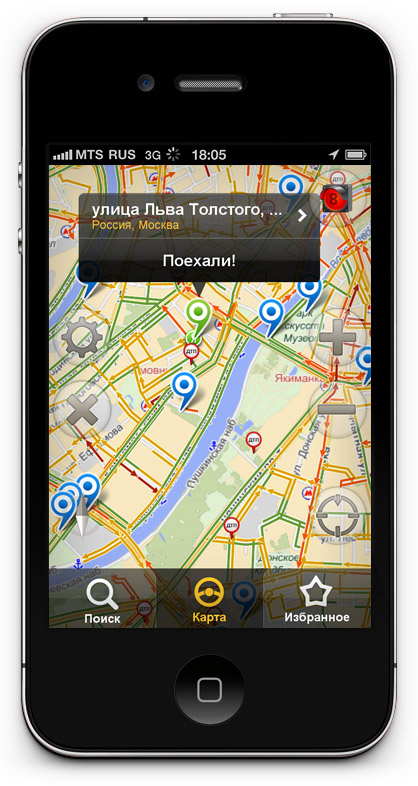 Итак, вот наш выбор лучших автономных GPS-приложений для вашего телефона Android или iOS:
Итак, вот наш выбор лучших автономных GPS-приложений для вашего телефона Android или iOS:
Начнем с навигационного приложения, которое предустановлено на всех телефонах Android. Возможно, наиболее недоиспользуемой возможностью Google Maps является функция автономных карт. Вы можете загрузить интересующую вас область, используя надежное соединение Wi-Fi, и сохранить ее либо на свое устройство, либо на SD-карту в соответствии с вашими предпочтениями. Конечно, при использовании офлайн-версии вы не будете получать никаких обновлений трафика, но вы по-прежнему получаете доступ к полезной информации, такой как варианты общественного транспорта и расписание, что очень полезно во время поездок за границу, если вы спросите нас. При планировании загрузок помните, что кешированная карта истечет через 30 дней.
При планировании загрузок помните, что кешированная карта истечет через 30 дней.
Рекомендовано: Google публикует данные о местоположении пользователей, чтобы показать влияние блокировки COVID-19. который предлагает 3D-карту для пользователей в автономном режиме. Те, кто использовал Sygic, хвалятся его интуитивно понятным пользовательским интерфейсом и расширенными функциями безопасности. Его автономные карты содержат очень полезную информацию, такую как предстоящие изменения ограничения скорости и Dynamic Lane Assistant, который направит вас в правильную полосу движения — опять же, очень удобно для тех, кто едет в чужом городе. И вы также получаете голосовую GPS-навигацию с точными указаниями и названиями улиц в автономной версии. Для пешеходов Sygic предлагает пешеходные маршруты и подборку тысяч туристических достопримечательностей.
HERE WeGo Offline Maps & GPS Один из крупнейших конкурентов Google Maps, HERE WeGo — популярное приложение для офлайн-навигации среди международных путешественников с ограниченными тарифными планами.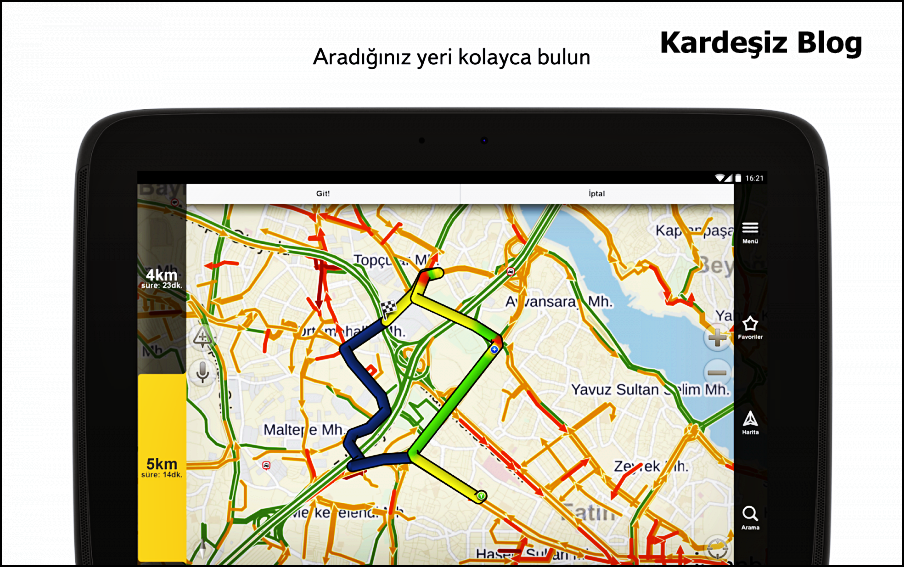 Вы можете загружать офлайн-карты более чем 100 стран мира и пользоваться голосовыми подсказками/прогулками без единого сигнала сотовой связи. Красивый интерфейс и надежная GPS-навигация сделали HERE WeGo приложением «Выбор редакции» в магазине Android Play. А с информацией об общественном транспорте для 1300 городов, доступной в приложении, вы можете узнать все, от расписания и цен на билеты на автобус / метро до платы за проезд в такси и горячих точках. Для байкеров приложение предлагает удобный путеводитель по местности, объясняющий, насколько ровной или холмистой будет поездка на велосипеде.
Вы можете загружать офлайн-карты более чем 100 стран мира и пользоваться голосовыми подсказками/прогулками без единого сигнала сотовой связи. Красивый интерфейс и надежная GPS-навигация сделали HERE WeGo приложением «Выбор редакции» в магазине Android Play. А с информацией об общественном транспорте для 1300 городов, доступной в приложении, вы можете узнать все, от расписания и цен на билеты на автобус / метро до платы за проезд в такси и горячих точках. Для байкеров приложение предлагает удобный путеводитель по местности, объясняющий, насколько ровной или холмистой будет поездка на велосипеде.
Продукт сотрудничества между двумя платформами с открытым исходным кодом — OpenStreetMap и Wikipedia — OsmAnd позволяет бесплатно загрузить семь файлов карт для автономной навигации. В зависимости от вашего использования и объема памяти устройства вы можете выбирать между полными данными карты и только данными дорожной сети. Например, для полной карты Японии требуется 700 МБ, а для дорожной сети — всего 200 МБ. Автономные карты от Osm, подходящие для активного отдыха, имеют все пешеходные, пешеходные и велосипедные дорожки. А поскольку это проект с открытым исходным кодом, вы также можете внести свой вклад, сообщив об ошибках или добавив точки интереса и загрузив их, как только вы снова подключитесь к сети.
В зависимости от вашего использования и объема памяти устройства вы можете выбирать между полными данными карты и только данными дорожной сети. Например, для полной карты Японии требуется 700 МБ, а для дорожной сети — всего 200 МБ. Автономные карты от Osm, подходящие для активного отдыха, имеют все пешеходные, пешеходные и велосипедные дорожки. А поскольку это проект с открытым исходным кодом, вы также можете внести свой вклад, сообщив об ошибках или добавив точки интереса и загрузив их, как только вы снова подключитесь к сети.
Еще одно навигационное приложение, созданное на основе данных OpenStreetMap. Maps.me поставляется без каких-либо встроенных покупок или ограничений на загрузку тщательно оптимизированных автономных карт.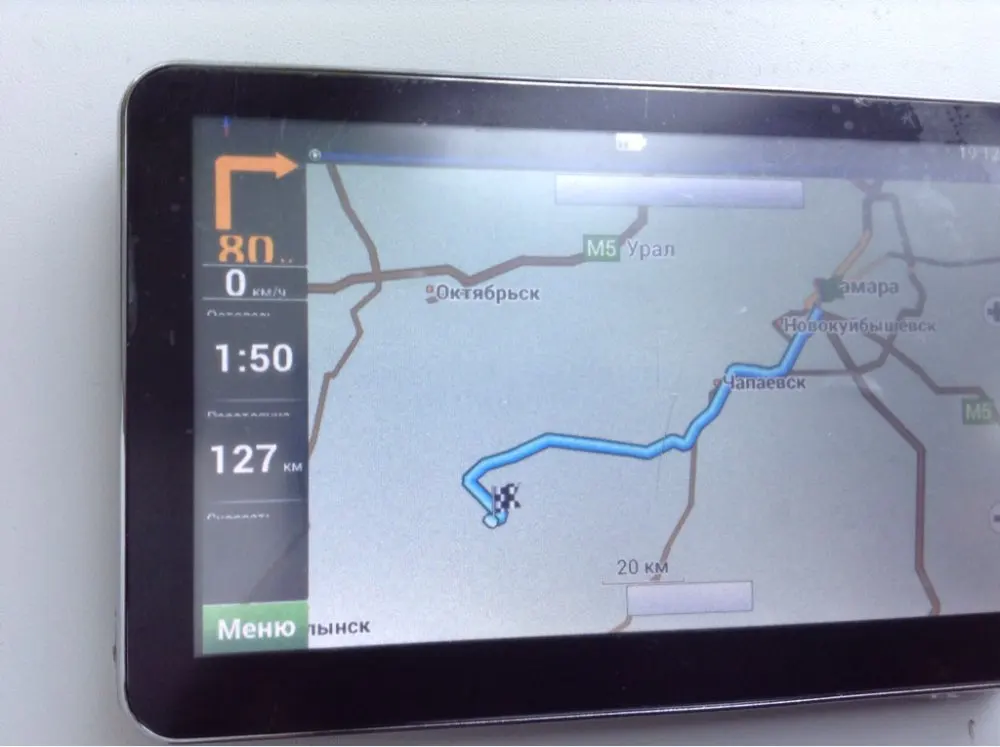 Но хотя карты и функции внутри приложения можно использовать бесплатно, вы можете увидеть всплывающую рекламу — ничего особенного. Для автономной навигации Maps.me поддерживает режимы вождения, ходьбы, общественного транспорта и езды на велосипеде. Вы также можете получить маршруты к достопримечательностям (POI) вокруг вас, пешеходным тропам и удивительным местным местам, отсутствующим на других коммерческих картах.
Но хотя карты и функции внутри приложения можно использовать бесплатно, вы можете увидеть всплывающую рекламу — ничего особенного. Для автономной навигации Maps.me поддерживает режимы вождения, ходьбы, общественного транспорта и езды на велосипеде. Вы также можете получить маршруты к достопримечательностям (POI) вокруг вас, пешеходным тропам и удивительным местным местам, отсутствующим на других коммерческих картах.
Использовали ли вы автономные карты для навигации? У вас есть фаворит, не вошедший в наш список? Дайте нам знать в разделе комментариев!
Теперь прочитайте: Что такое отслеживание контактов и почему Apple и Google хотят это делать?
Следующая статья
Если ваша компания ищет новые таланты и вы хотите поделиться этой возможностью с нашим сообществом, не стесняйтесь отправить вакансию, используя онлайн-форму, чтобы мы рассмотрели ее и включили в наш список! Если вы хотите узнать больше о нашем геопространственном портале вакансий, прочитайте о нем здесь.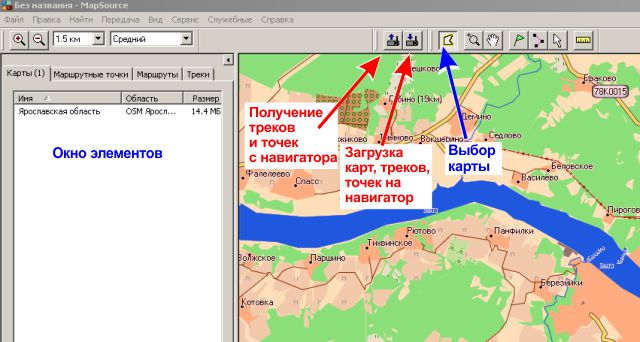
Если вы увлечены данными о местоположении или чем-либо еще геопространственным, то этот портал вакансий для вас!
Ищете дополнительные должности в области ГИС, академических кругов, продуктов или специалистов по данным? Перейдите прямо на наш геопространственный портал вакансий с возможностью поиска!
Рекомендуемые вакансии
Северная Каролина Департамент информационных технологий: Менеджер программы координации ГИС
📍 Округ Уэйк, Северная Каролина, США
Эта должность отвечает за координацию деятельности в области географической информации и администрирование программы координации под руководством директор Центра географической информации и анализа (CGIA), входящий в состав директора Центра анализа правительственных данных DIT, и под руководством Координационного совета по географической информации Северной Каролины (GICC). Работа на этой должности включает в себя управление программами, стратегическое планирование, развитие/поддержание партнерских отношений, анализ политики, информационно-разъяснительную работу и исследование вопросов ГИС и связанных с ними технологий.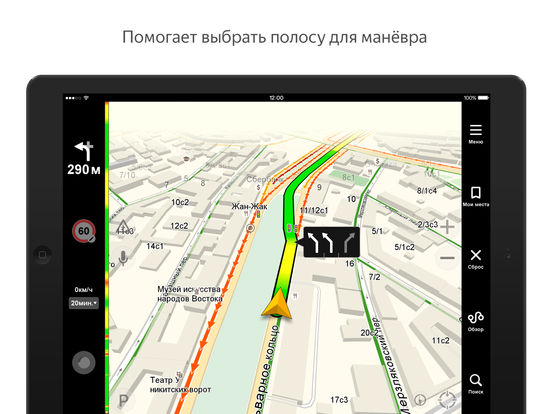
ERM: ГИС -консультант (Associate Level)
📍 Мельбурн/Брисбен, Австралия
Merrick: ГИС -техник II
📍 Duluth, GA, US
Британский геологический обзор: GIS Developer
.
Округ Снохомиш: ГИС-аналитик, директор
📍 Эверетт, Вашингтон, США
Калифорнийский университет, Сан-Франциско: Менеджер данных
📍 Сан-Франциско, США
Даже если эти вакансии могут оказаться для вас бесполезными кто-то в вашей сети. Поделись, пожалуйста!
И если есть какие-то конкретные вещи, которые вы хотели бы видеть на нашем портале вакансий, не стесняйтесь обращаться к нам. Не забудьте также подписаться на нас в LinkedIn!
Читать дальшеЗДЕСЬ WeGo | Карты и навигация | Приложения
Навигация
Новая функция HERE WeGo**
Чтобы добавить путевые точки на маршрут, выполните следующие действия:
- Запустите мобильное приложение HERE WeGo
- Введите конечный пункт назначения и нажмите «Проложить маршрут».

- Начать навигацию — перетащите нижнюю панель вверх, чтобы развернуть меню
- Станут доступны следующие опции: «Газ», «Рестораны», «Парковка», «Туалеты» и «Поиск»
- Просмотрите доступные путевые точки, щелкнув соответствующий значок, или выберите «Поиск», чтобы добавить конкретный адрес
- Выберите путевую точку из списка или на карте — нажмите «Добавить путевую точку»
- Ваша путевая точка теперь добавлена к вашему маршруту
Приятного путешествия!
**Функция доступна начиная с версии 4.0.30″
ЗДЕСЬ WeGo полагается на ОС (как Android, так и iOS) для голосовых опций, которые она предлагает.
Это означает, что система преобразования текста в речь (TTS), установленная на вашем телефоне, будет той, через которую мы предлагаем наш список голосов в приложении. Если вы хотите использовать тип голосовых подсказок, которого в данный момент нет в списке, вы можете установить нужный TTS непосредственно из системных настроек вашего телефона (вне приложения HERE WeGo).
Параметры TTS зависят от модели вашего устройства и версии ОС. Чтобы изменить скорость голоса, проверьте параметры голоса в настройках вашего телефона.
Для имитации поездки в приложении необходимо:
- Запустить приложение HERE WeGo и ввести конечный пункт назначения в строке поиска
- Выберите «Проложить маршрут»
- Как только приложение отобразит маршрут и время, необходимое для того, чтобы добраться туда, вы также увидите значок справа, чтобы начать навигацию
- Нажмите и удерживайте этот значок, чтобы начать симуляцию поездки
Если приложение не показывает никаких результатов для вашего поиска:
- Убедитесь, что нет опечаток — некоторые названия улиц сложно написать .
- Введите название улицы полностью + номер дома
- Избегайте сокращений названий улиц; они могут мешать результатам поиска
- Убедитесь, что ваше интернет-соединение стабильно при навигации в Интернете
- Если вы ищете в автономном режиме, убедитесь, что вы загрузили офлайн-карты для области, где находится адрес .

Да, можно. Чтобы включить предупреждения об ограничении скорости:
- Запустите приложение — выберите «Настройки»
- Выберите «Предупреждения об ограничении скорости», чтобы включить или отключить следующие параметры;
- Индикаторы ограничения скорости
- Оповещения о превышении скорости
- Звуковой сигнал
- Вы также можете установить оповещения об определенном ограничении скорости
Вы можете найти результаты для навигации на автомобиле, общественном транспорте и пешком.
Чтобы мы могли предоставлять точную информацию о местоположении, у вас должно быть стабильное подключение к Интернету, а также должны быть включены разрешения на доступ к местоположению. Эти настройки телефона могут помочь повысить точность определения местоположения:
- Автоматический выбор часового пояса
- Убедитесь, что «Режим энергосбережения» выключен
- Удалить оптимизацию батареи
- Поскольку приложение зависит от GPS и других технологий, ваше текущее местоположение может отличаться на пару метров
Если вы сделали все вышеперечисленное, но серьезные неточности остались, обратитесь в нашу службу поддержки
Найдите ближайшие остановки общественного транспорта в вашем регионе, выполнив следующие действия:
- Запустите приложение HERE WeGo
- Введите конечный пункт назначения
- Выберите «Проложить маршрут»
- Выберите вариант общественного транспорта
- Проверьте все варианты общественного транспорта рядом с вами, чтобы добраться до места назначения
ЗДЕСЬ WeGo охватывает электромобили и может показать вам, где расположены точки зарядки.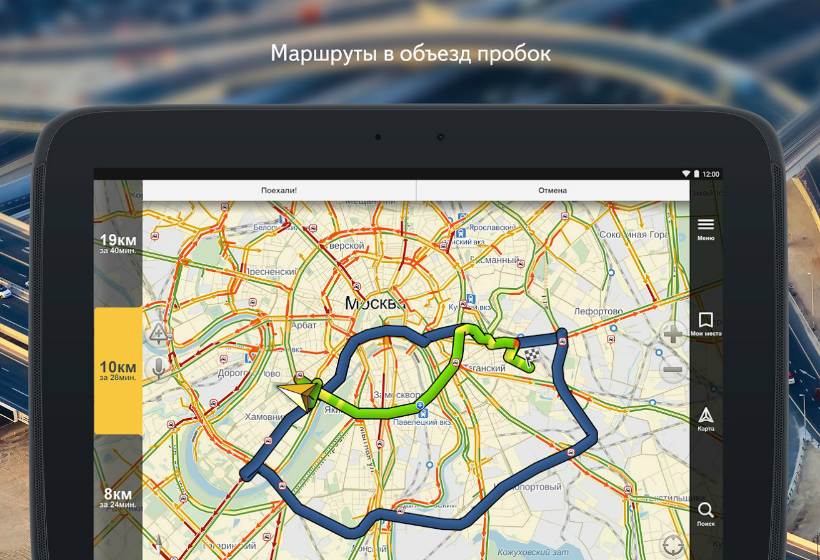 Чтобы включить эту функцию в вашем приложении:
Чтобы включить эту функцию в вашем приложении:
- Запустите приложение — перетащите нижнюю панель вверх, чтобы развернуть меню
- Выберите «Настройки»
- В разделе «Общие» выберите «Тип топлива»
- В разделе «Тип топлива» выберите «Электричество»
Теперь, когда вы ищете зарядные станции для электромобилей или пытаетесь найти путевую точку во время навигации (например, выбрав «Заправочная станция»), приложение будет учитывать, что у вас есть электромобиль, и показывать вам соответствующие результаты.
Настройки
ЗДЕСЬ WeGo полагается на ОС (как Android, так и iOS) для голосовых опций, которые она предлагает.
Это означает, что система преобразования текста в речь (TTS), установленная на вашем телефоне, будет той, через которую мы предлагаем наш список голосов в приложении. Если вы хотите использовать тип голосовых подсказок, которого в данный момент нет в списке, вы можете установить нужный TTS непосредственно из системных настроек вашего телефона (вне приложения HERE WeGo).
Параметры TTS зависят от модели вашего устройства и версии ОС. Чтобы изменить скорость голоса, проверьте параметры голоса в настройках вашего телефона.
Чтобы применить настройки маршрута, выполните следующие действия:
- Запустите мобильное приложение HERE WeGo
- Перетащите нижнюю панель вверх, чтобы развернуть меню
- Прокрутите вниз и выберите «Настройки»
- Приложение покажет несколько вариантов, которых вы можете избегать на своем маршруте (например, паромы, шоссе, туннели, катящиеся дороги, грунтовые дороги)
- Выберите параметры, которых вы хотели бы избежать на своем маршруте. Они будут учтены при будущих навигации
- Приятного путешествия!
Чтобы использовать HERE WeGo в темном режиме, вам необходимо:
- Запустить приложение — перетащите нижнюю панель вверх, чтобы развернуть меню
- Выберите «Настройки», затем «Тема»
- Включите его, чтобы автоматически синхронизировать тему вашего приложения с настройками вашего устройства
- Вы также можете отключить его, если хотите настроить его по-другому.
 Затем приложение отобразит «Тема приложения» и «Вид карты» в виде двух подкатегорий 9.0004
Затем приложение отобразит «Тема приложения» и «Вид карты» в виде двух подкатегорий 9.0004 - В разделе «Тема приложения» выберите предпочтительный цвет пользовательского интерфейса приложения
- В «Просмотре карты» выберите предпочитаемую тему карты
- Выберите «Автопереключение» для обоих параметров, чтобы просмотреть изменения в зависимости от восхода и захода солнца »
Чтобы очистить историю поиска в приложении, выполните следующие действия:
- Запустите приложение
- Перетащите нижнюю панель вверх, чтобы развернуть меню
- Прокрутите вниз и выберите «О программе, юридическая информация и уведомления»
- Выберите «Очистить историю»
- Ваша история поиска будет удалена
Добавьте ярлыки для быстрого поиска наиболее посещаемых пунктов назначения без необходимости вводить их адреса полностью.
После запуска приложения HERE WeGo доступ к этим ярлыкам осуществляется через панель внизу.
Чтобы добавить, изменить или удалить ярлыки, выберите соответствующий значок приложения и удерживайте палец несколько секунд.
Приложение отобразит четыре варианта: «Изменить адрес», «Переименовать», «Изменить порядок» или «Удалить ярлык».
Ярлык «Домой» — единственный, который всегда будет располагаться первым, и, в отличие от других, его нельзя переименовать или переставить.
Да, можно. Чтобы включить предупреждения об ограничении скорости:
- Запустите приложение — выберите «Настройки»
- Выберите «Предупреждения об ограничении скорости», чтобы включить или отключить следующие параметры;
- Индикаторы ограничения скорости
- Оповещения о превышении скорости
- Звуковой сигнал
- Вы также можете установить оповещения об определенном ограничении скорости
Включение «Пробки» позволяет приложению отправлять ЗДЕСЬ информацию о вашей поездке (например, местоположение вашего автомобиля, направление движения и т. д.). Мы объединяем эту информацию с тем, что прислали другие водители, чтобы предоставить вам лучшие и более быстрые маршруты.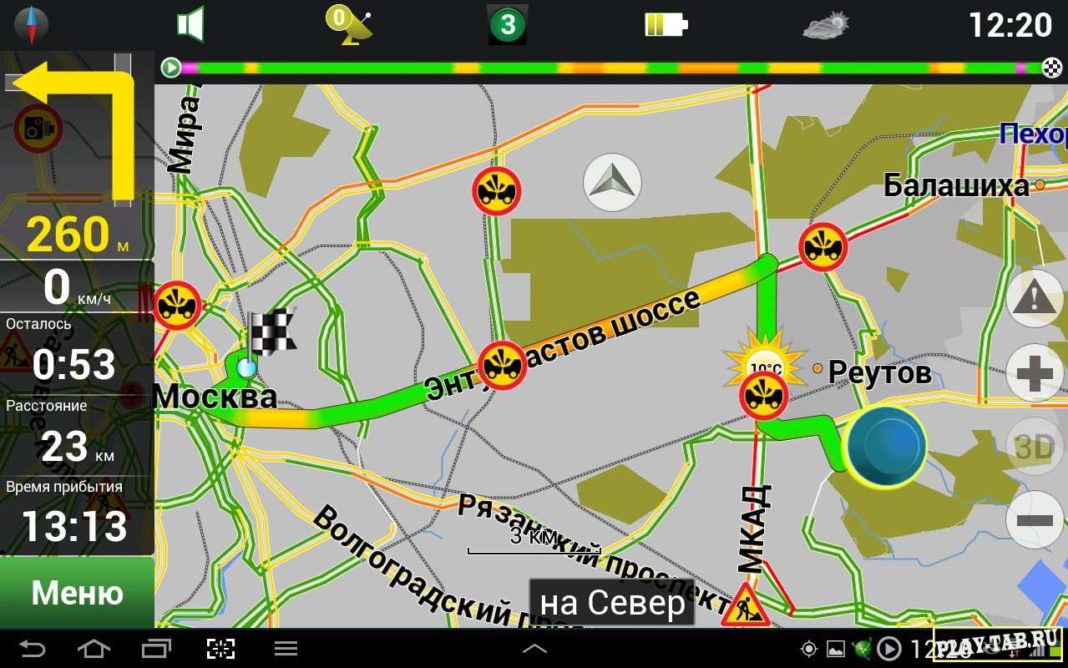
Чтобы включить или отключить информацию о пробках:
- Запустить приложение
- Выберите «О программе, юридическая информация и уведомления»
- Выберите «ЗДЕСЬ трафик»
- Включить или выключить
ЗДЕСЬ WeGo охватывает электромобили и может показать вам, где расположены точки зарядки. Чтобы включить эту функцию в вашем приложении:
- Запустите приложение — перетащите нижнюю панель вверх, чтобы развернуть меню
- Выберите «Настройки»
- В разделе «Общие» выберите «Тип топлива»
- В разделе «Тип топлива» выберите «Электричество»
Теперь, когда вы ищете зарядные станции для электромобилей или пытаетесь найти путевую точку во время навигации (например, выбрав «Заправочная станция»), приложение будет учитывать, что у вас есть электромобиль, и показывать вам соответствующие результаты.
Коллекции
Чтобы управлять, переупорядочивать или редактировать свои коллекции:
- Запустите приложение — перетащите нижнюю панель вверх, чтобы развернуть меню
- Выберите «Просмотреть все» справа от параметра «Ваши коллекции»
- Чтобы изменить папки «Коллекции», выберите три точки рядом с папкой, которую вы хотите изменить или удалить
- Чтобы редактировать места, сохраненные в папках, выберите папку, в которой сохранено это место
- Выберите три точки справа от этого места или POI
- Приложение отобразит варианты редактирования места, публикации, добавления в ярлыки или удаления
Ваши коллекции синхронизируются с вашей учетной записью HERE. Войдите в систему с той же учетной записью на сайте wego.here.com, чтобы получить доступ к своим коллекциям в веб-браузере и редактировать или добавлять новые места.
Войдите в систему с той же учетной записью на сайте wego.here.com, чтобы получить доступ к своим коллекциям в веб-браузере и редактировать или добавлять новые места.
Коллекции» — это место, где вы сохраняете все места, которые любите и хотите запомнить. Вы также можете собирать новые места, чтобы опробовать их позже.
Разместите эти места в разных папках и организуйте их по своему желанию (например, создавайте коллекции «рестораны», «хорошие места для посещения», «парки» и т. д. — или любые другие категории, которые вам интересны. Все зависит от вас! ).
Чтобы добавить новые места в папку «Коллекции», выполните следующие действия:
- Найдите адрес или POI, которые вы хотите сохранить как коллекцию
- Когда приложение отобразит результаты, рядом со значком звездочки появится опция «Сохранить в коллекциях».
- Выберите этот параметр и добавьте его в существующие папки или создайте с ним новую папку
Еще один способ создания новой папки «Коллекции»:
- Запустите приложение — перетащите нижнюю панель вверх, чтобы развернуть меню
- Выберите «Новая коллекция» в разделе «Ваши коллекции» в меню
- Назовите новую папку и выберите одно из доступных изображений для вашей коллекции
- Выберите «Создать коллекцию»
- Ваша новая папка готова! Чтобы добавить в него новые места, выберите «Добавить место»
Автономно
Для навигации в автономном режиме загрузите офлайн-карты областей, по которым вы хотите перемещаться:
- Запустите приложение — перетащите нижнюю панель вверх, чтобы развернуть меню
- В разделе «Ваши карты» вы увидите параметр «Загрузить карты»
- Приложение будет отображать информацию о вашей системной памяти (т.
 е. сколько у вас свободного места для карт) и кнопку с надписью «Загрузить новые карты»
е. сколько у вас свободного места для карт) и кнопку с надписью «Загрузить новые карты» - Мы группируем офлайн-карты по континентам, чтобы их было легче найти. Выберите континент, на котором находится интересующий вас регион, для поиска соответствующих карт
- Выберите значок загрузки справа от названия региона — дождитесь завершения загрузки
- Перед навигацией в автономном режиме не забудьте отметить параметр «Использовать приложение в автономном режиме», расположенный в меню приложения .
Убедитесь, что вы загрузили карты областей, которые вы хотите искать в автономном режиме. Убедитесь, что вы отметили вариант использования приложения в автономном режиме. Улица, город или район должны быть написаны правильно, без ошибок. Сокращения могут повлиять на результаты приложения.
Учетная запись
Имея учетную запись HERE WeGo, вы получите персонализированную навигацию.
Сохраняйте свои любимые места в разделе «Коллекции», создавайте собственные ярлыки, синхронизируйте свои предпочтения с HERE WeGo Web и перемещайтесь в автономном режиме.
Свяжите свою учетную запись со своим адресом электронной почты, учетной записью Facebook или учетной записью Apple ID для удобного входа в систему — что вам больше подходит!
Если вы забыли свой пароль или хотите изменить его, войдите в свой аккаунт. В разделе «Пароль» выберите «Изменить пароль».
Чтобы изменить адрес электронной почты, связанный с вашей учетной записью, выполните следующие действия:
- Введите wego.here.com в адресную строку браузера .
- Войдите в свою учетную запись
- Выберите «Меню»
- Выберите «Имя пользователя» — откроется новая страница входа
- Изменить адрес электронной почты в разделе «Сведения об учетной записи»
- Введите текущий пароль
- Подтвердите изменение по электронной почте, отправленной на новый адрес электронной почты, который вы ввели
Примечание: если ваша учетная запись связана с вашей учетной записью Facebook или Apple ID, вы не можете изменить связанный адрес электронной почты»
Общий
Многие из вас являются поклонниками старого дизайна, и, честно говоря, нам он тоже понравился!
Однако требования рынка к навигационным приложениям изменились. Цвета, контрасты, поведение при движении и удобство использования — вот лишь несколько примеров того, что клиенты ищут сегодня.
Цвета, контрасты, поведение при движении и удобство использования — вот лишь несколько примеров того, что клиенты ищут сегодня.
Мы переосмыслили HERE WeGo с учетом этих факторов, чтобы наше приложение соответствовало требованиям завтрашнего дня и готовилось к появлению новых функций. Оставайтесь с нами — это будет захватывающая поездка!
Может быть, вы новичок в городе и хотите узнать новые места, или вам просто нужно найти самый быстрый способ добраться из пункта А в пункт Б. С HERE WeGo вы никогда не заблудитесь.
Мы поддерживаем обновления маршрутов в реальном времени, расписания общественного транспорта, автомобильные и пешеходные подсказки, автономные карты и многое другое.
Готовы отправиться с нами в путешествие? Вот так!
Мы поддерживаем HERE WeGo на большом количестве устройств. Тем не менее, они должны соответствовать этим конкретным критериям.
Android:
Тип устройства: Смартфон
Версия ОС: Nougat API 24 7.0
Ориентация устройства: книжная
Разрешение экрана: 360 x 640, окно просмотра (1 пиксель = 1 дп)
Минимум 1 ГБ оперативной памяти
iOS:
Тип устройства: iPhone
Версия ОС: iOS 13.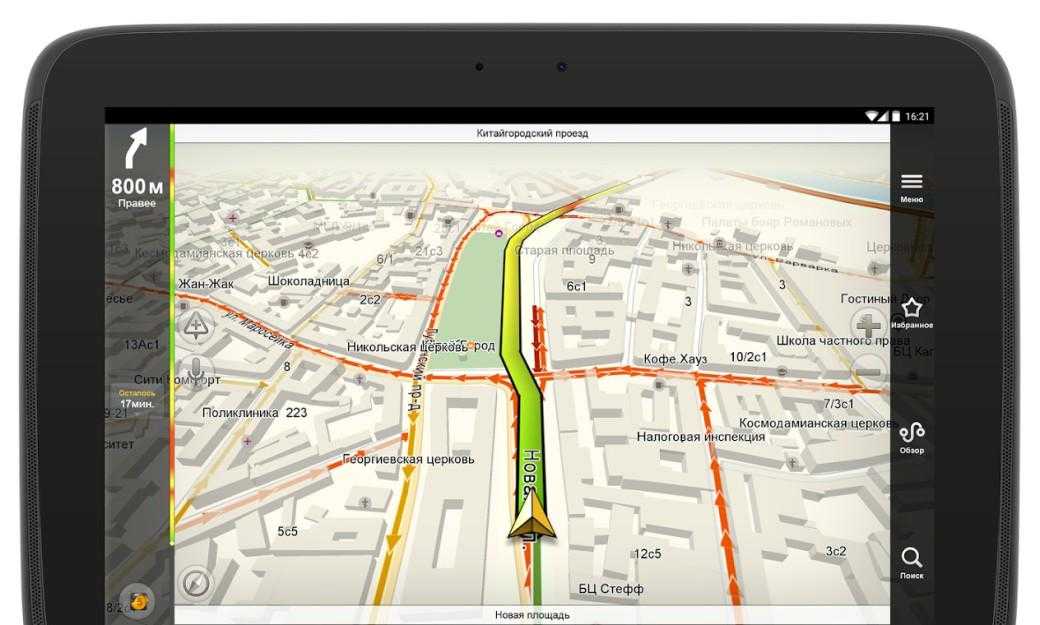 0 на
0 на
Ориентация устройства: книжная
Разрешение экрана: 750 x 1334 пикселей, окно просмотра 320 x 568
Чтобы добавлять, удалять или редактировать POI или адреса на наших картах, вам can:
- Отправьте информацию через наш инструмент Map Creator. Мы проверим информацию и применим ее к нашим картам, как только она будет одобрена .
- Отправьте в нашу службу поддержки подробную информацию о местах, которые вы хотите добавить или отредактировать. Мы будем рады поддержать вас
Мы прилагаем все усилия, чтобы карты были как можно более актуальными, но поскольку данные постоянно меняются по всему миру, некоторые из них могут занять немного больше времени, чтобы отразиться на наших картах.
Пожалуйста, сообщите нам более подробную информацию об ошибках, с которыми вы столкнулись. Мы будем рады помочь вам.
Во-первых, убедитесь, что у вас стабильное подключение к Интернету. Если да, но по-прежнему возникают проблемы со скоростью работы приложения, рекомендуем проверить следующие пункты в настройках вашего телефона:
- Убедитесь, что вы включили разрешение на доступ к вашему местоположению при использовании WeGo
- Выберите автоматический часовой пояс
- Убедитесь, что ваш телефон не находится в режиме энергосбережения
- Отменить выбор оптимизации батареи
- Если проблема не устранена, свяжитесь с нашей службой поддержки и предоставьте как можно больше подробностей, чтобы мы могли помочь вам лучше.




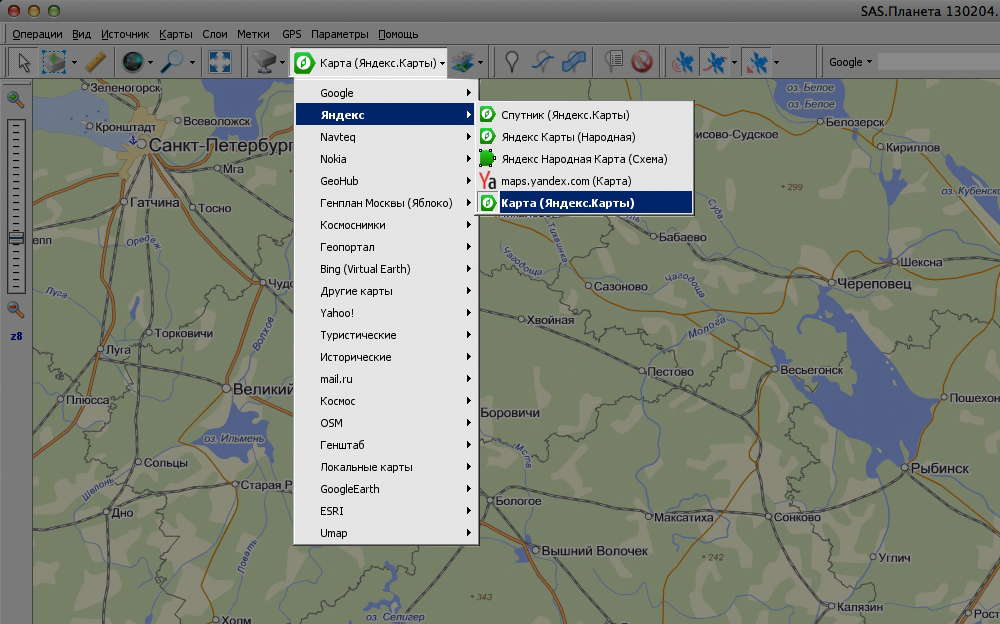

 По умолчанию адрес выглядит как:
По умолчанию адрес выглядит как:
 Самой формой Garmin рекомендован один единственный способ — через программу MapSource (диск с программой продаётся в комплекте с GPS-навигатором). Метод, пожалуй, самый универсальный, но не простой в бесплатном варианте, да ещё и с врождёнными недостатками. Про него я рассказывать не буду, а опишу лучше другие методы, которыми пользуюсь сам. Однако, программу MapSource лучше всё таки установить на компьютер, так как она позволяет делать другие полезные вещи с GPS-навигатором и картами. Кроме того, и для описанного ниже второго способа заливки карт, эта программа отчасти нужна.
Самой формой Garmin рекомендован один единственный способ — через программу MapSource (диск с программой продаётся в комплекте с GPS-навигатором). Метод, пожалуй, самый универсальный, но не простой в бесплатном варианте, да ещё и с врождёнными недостатками. Про него я рассказывать не буду, а опишу лучше другие методы, которыми пользуюсь сам. Однако, программу MapSource лучше всё таки установить на компьютер, так как она позволяет делать другие полезные вещи с GPS-навигатором и картами. Кроме того, и для описанного ниже второго способа заливки карт, эта программа отчасти нужна. img. Это и есть файл с картами. Он всегда называется одинаково и лежит в этом каталоге. Иначе его прибор просто не увидит. Этот файл-сборка содержит одну или несколько карт. Многие бесплатные карты в Интернете доступны для скачивания именно в виде такого файла-сборки gmapsupp.img. В этом случае достаточно его просто сбросить на флэш-карточку.
img. Это и есть файл с картами. Он всегда называется одинаково и лежит в этом каталоге. Иначе его прибор просто не увидит. Этот файл-сборка содержит одну или несколько карт. Многие бесплатные карты в Интернете доступны для скачивания именно в виде такого файла-сборки gmapsupp.img. В этом случае достаточно его просто сбросить на флэш-карточку.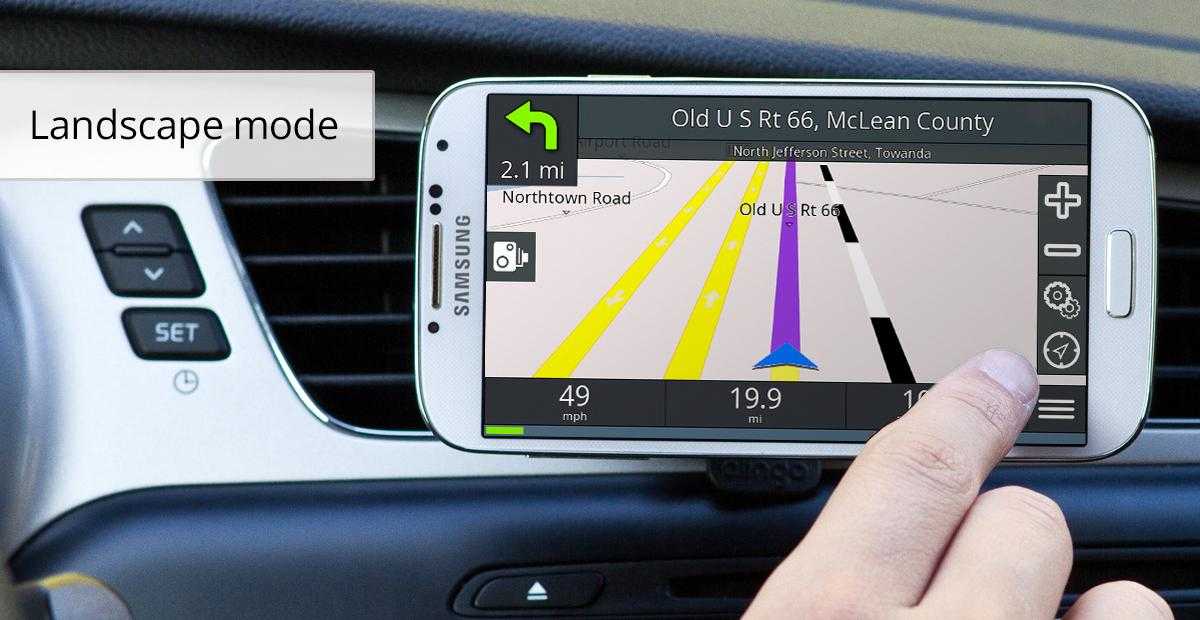

 Файл никакой выбирать не надо — просто жмём Открыть. В результате список найденных в каталоге карт появляется в центральном поле окна программы IMG2GPS. Если карты раскиданы по нескольким каталогам-папкам, повторяем операцию Load Folder для каждого каталога, пока не увидим на экране все нужные для загрузки файлы карт. После этого отмечаем в списке нужные карты галочками в начале строки — это надо сделать обязательно, так как будут загружаться только отмеченные галочками карты. В завершении жмём справа внизу кнопку Upload to GPS. Должно открыться чёрное окно с белыми буковками и бегущими процентами. Сам GPS-навигатор при этом на экране показывает, что находится в режиме передачи данных. Когда всё закончится, остаётся в окне программы IMG2GPS нажать справа внизу кнопку Exit, завершающую работу программы.
Файл никакой выбирать не надо — просто жмём Открыть. В результате список найденных в каталоге карт появляется в центральном поле окна программы IMG2GPS. Если карты раскиданы по нескольким каталогам-папкам, повторяем операцию Load Folder для каждого каталога, пока не увидим на экране все нужные для загрузки файлы карт. После этого отмечаем в списке нужные карты галочками в начале строки — это надо сделать обязательно, так как будут загружаться только отмеченные галочками карты. В завершении жмём справа внизу кнопку Upload to GPS. Должно открыться чёрное окно с белыми буковками и бегущими процентами. Сам GPS-навигатор при этом на экране показывает, что находится в режиме передачи данных. Когда всё закончится, остаётся в окне программы IMG2GPS нажать справа внизу кнопку Exit, завершающую работу программы.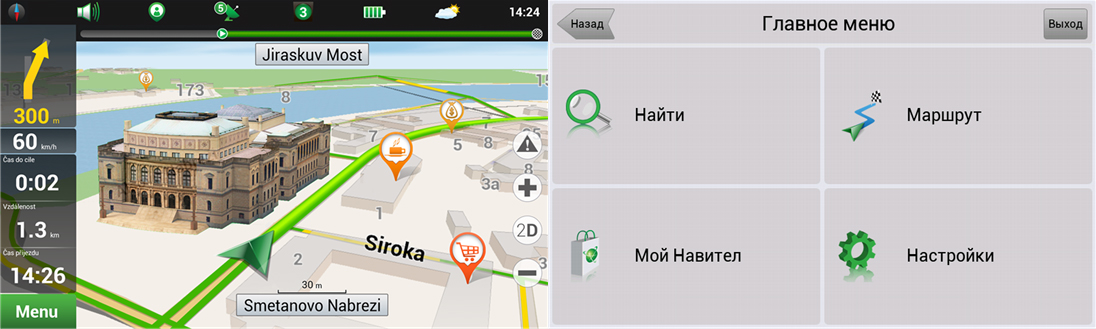 exe. В открывшемся окне справа вверху жмём кнопку Add maps и добавляем файлы img, которые будем грузить. Когда всё соберём в центральном поле окна программы, нажимаем слева внизу Upload maps to GPS и смотрим в чёрном окошке, как бегут проценты. Само собой, перед этим сам GPS-навигатор должен быть включен и подключен шнурком к компьютеру, где запускается программа.
exe. В открывшемся окне справа вверху жмём кнопку Add maps и добавляем файлы img, которые будем грузить. Когда всё соберём в центральном поле окна программы, нажимаем слева внизу Upload maps to GPS и смотрим в чёрном окошке, как бегут проценты. Само собой, перед этим сам GPS-навигатор должен быть включен и подключен шнурком к компьютеру, где запускается программа.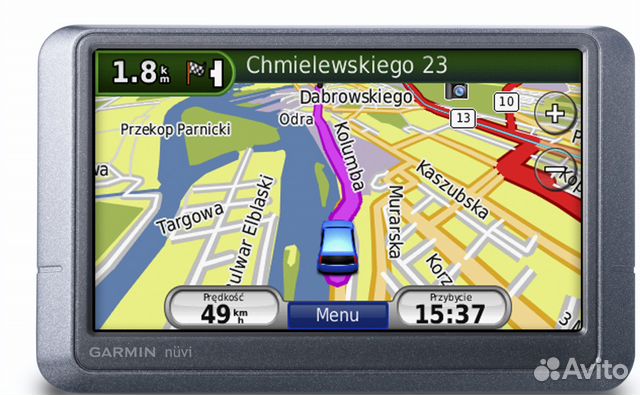 img. Можно копировать как отдельные карты, так и сборки со стандартным именем gmapsupp.img, создание которых описано в первом способе выше. При этом сборка будет видна в списке карт как одна карта. Т.е. можно будет отключить отображение только всего набора целиком, а не отдельных карт, как это было в старых приборах.
img. Можно копировать как отдельные карты, так и сборки со стандартным именем gmapsupp.img, создание которых описано в первом способе выше. При этом сборка будет видна в списке карт как одна карта. Т.е. можно будет отключить отображение только всего набора целиком, а не отдельных карт, как это было в старых приборах. Так вот такие переопределения могут влиять не только на карту, для которой они разработаны, но и на другие карты, лежащие рядом. Поэтому одна и та же карта в зависимости от соседей по прибору может выглядеть по-разному. Отсюда логически вытекает простое правило о том, что для простоты и надёжности лучше заливать в навигатор только одну карту или хотя бы карты от одного производителя.
Так вот такие переопределения могут влиять не только на карту, для которой они разработаны, но и на другие карты, лежащие рядом. Поэтому одна и та же карта в зависимости от соседей по прибору может выглядеть по-разному. Отсюда логически вытекает простое правило о том, что для простоты и надёжности лучше заливать в навигатор только одну карту или хотя бы карты от одного производителя. Далее настраиваем картплотер для отображения растровых карт.
Далее настраиваем картплотер для отображения растровых карт.

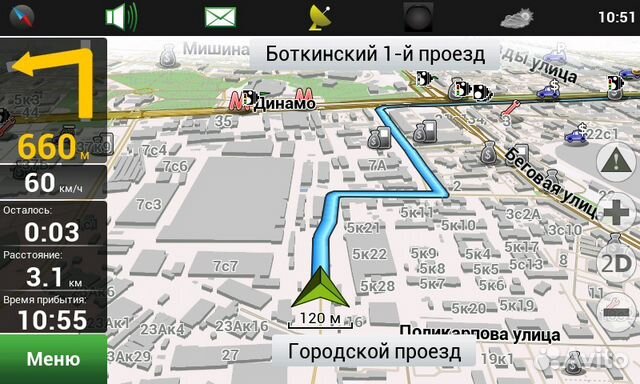 Сделайте как раньше: чтобы когда открываешь карту и видишь КАРТУ, а не окно поиска. И возможность редактирования поискового запроса после того как выбрал неправильный адрес
Сделайте как раньше: чтобы когда открываешь карту и видишь КАРТУ, а не окно поиска. И возможность редактирования поискового запроса после того как выбрал неправильный адрес

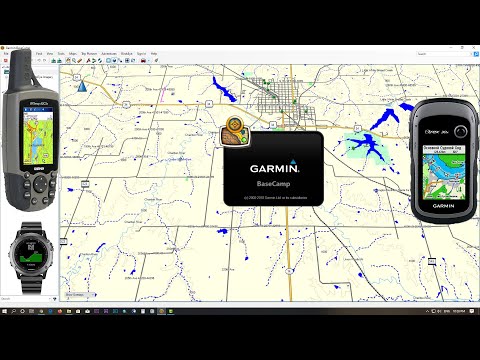 Значок расположен правее вкладок «Топокарта. Карта. Спутник». Отжать этот значок и, удерживая кнопку мышки, выделить нужную территорию – выделенная область показывается прямоугольником. Важно: Не выбирать слишком большую область. Протяжённые куски, например, реку, разбивать на части.
Значок расположен правее вкладок «Топокарта. Карта. Спутник». Отжать этот значок и, удерживая кнопку мышки, выделить нужную территорию – выделенная область показывается прямоугольником. Важно: Не выбирать слишком большую область. Протяжённые куски, например, реку, разбивать на части.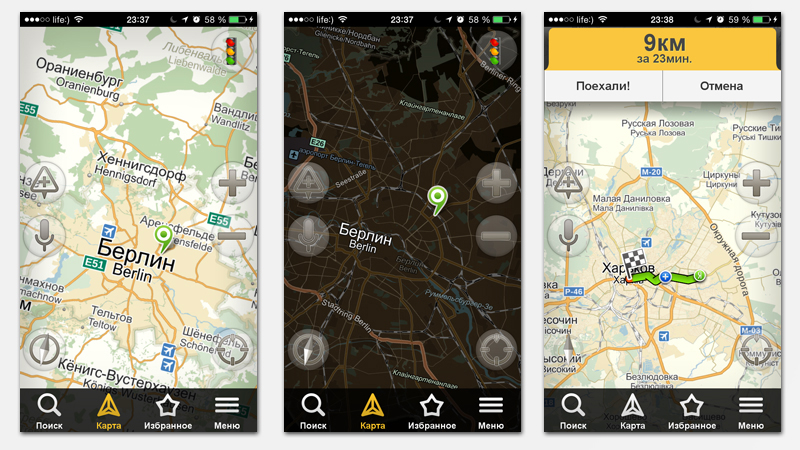
 Дать папке имя, например, «Карты».
Дать папке имя, например, «Карты».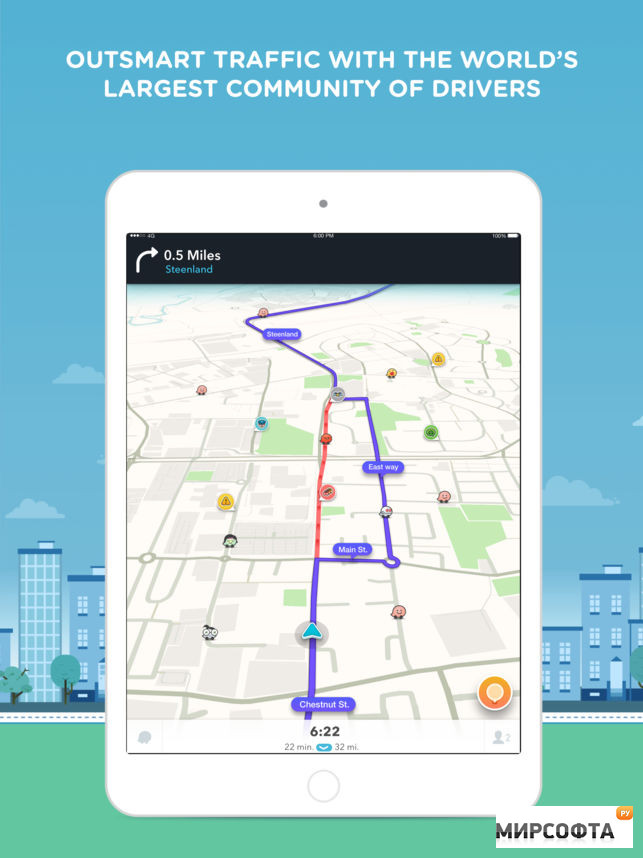
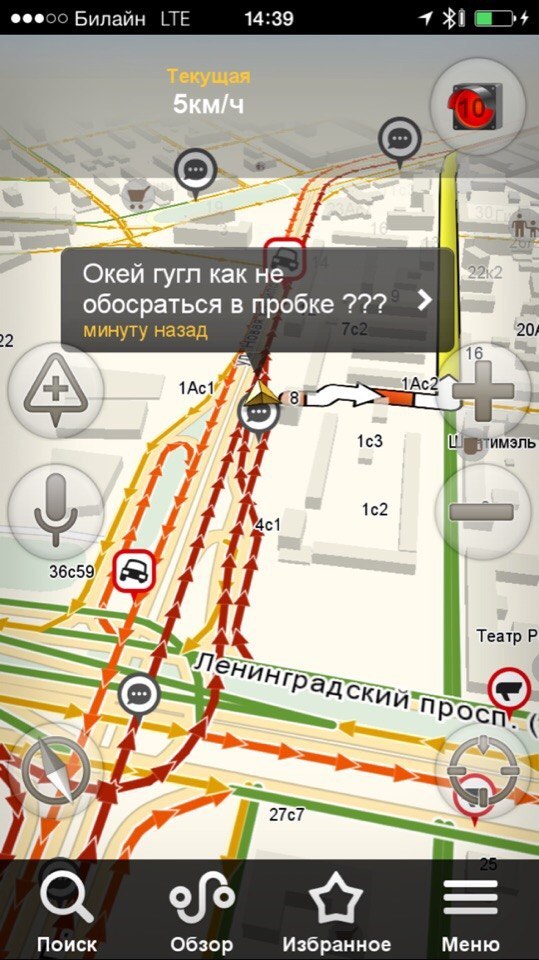


 Например, если URL-адрес страницы элемента вашего слоя маршрута — https://www.arcgis.com/home/item.html?id=3ac4145c1ac44aea86e9ed42e00fbb0d, идентификатор элемента слоя маршрута — 3ac4145c1ac44aea86e9ed42e00fbb0d.
Например, если URL-адрес страницы элемента вашего слоя маршрута — https://www.arcgis.com/home/item.html?id=3ac4145c1ac44aea86e9ed42e00fbb0d, идентификатор элемента слоя маршрута — 3ac4145c1ac44aea86e9ed42e00fbb0d.
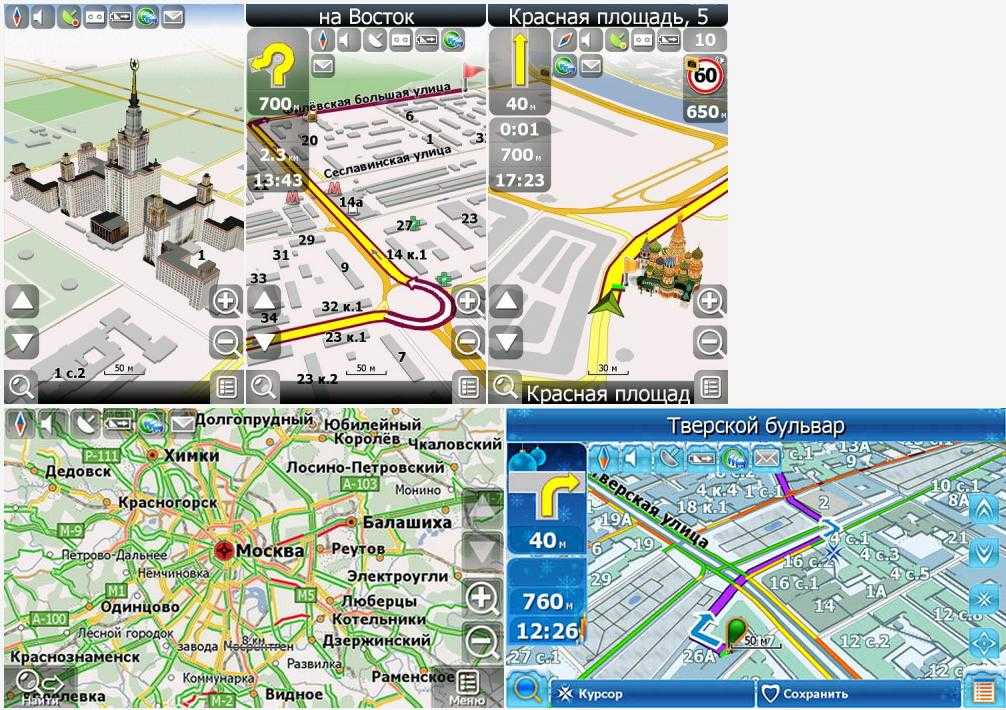


 arcgis.app?stop=15500+US+101,+Klamath,+CA+95548
arcgis.app?stop=15500+US+101,+Klamath,+CA+95548
 Если нет, см. раздел «Подготовка карт» для получения подробной информации о том, как их создать.
Если нет, см. раздел «Подготовка карт» для получения подробной информации о том, как их создать.
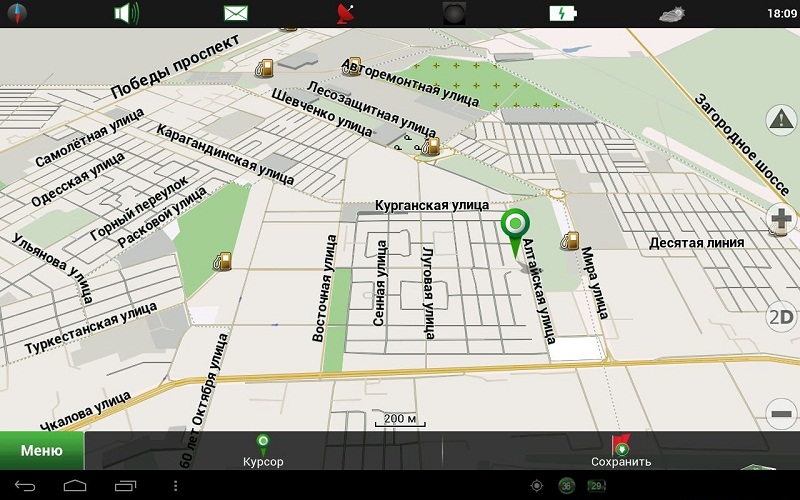
 Полный пример см. в упражнении «Создание карты со всеми вашими данными».
Полный пример см. в упражнении «Создание карты со всеми вашими данными».
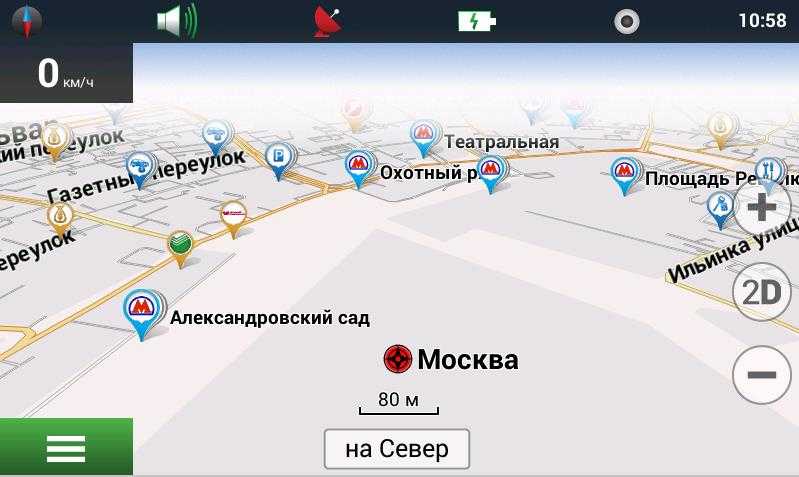


 Проще всего искать достопримечательности или города.
Проще всего искать достопримечательности или города.
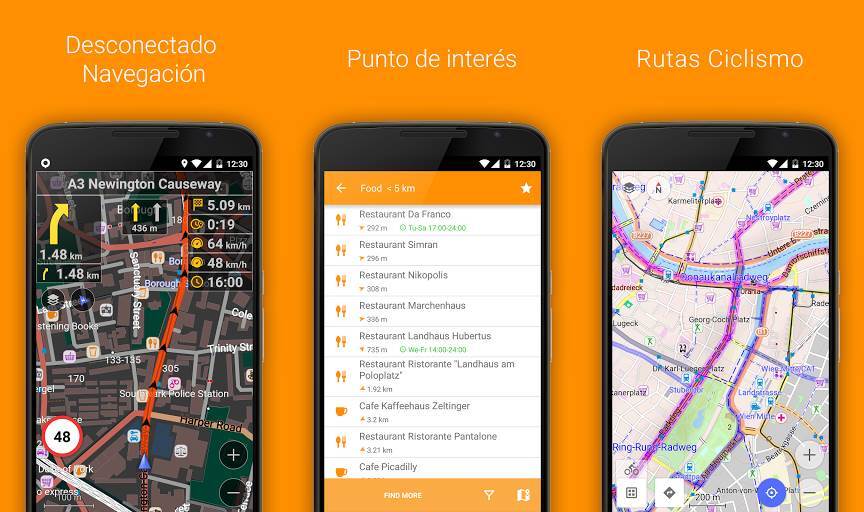


 Затем приложение отобразит «Тема приложения» и «Вид карты» в виде двух подкатегорий 9.0004
Затем приложение отобразит «Тема приложения» и «Вид карты» в виде двух подкатегорий 9.0004 е. сколько у вас свободного места для карт) и кнопку с надписью «Загрузить новые карты»
е. сколько у вас свободного места для карт) и кнопку с надписью «Загрузить новые карты»